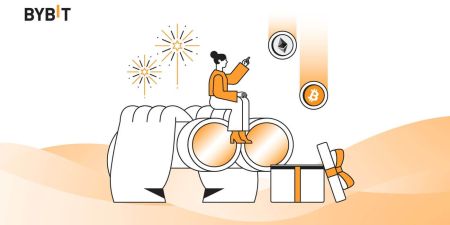Wéi umellen an aus Bybit zréckzéien
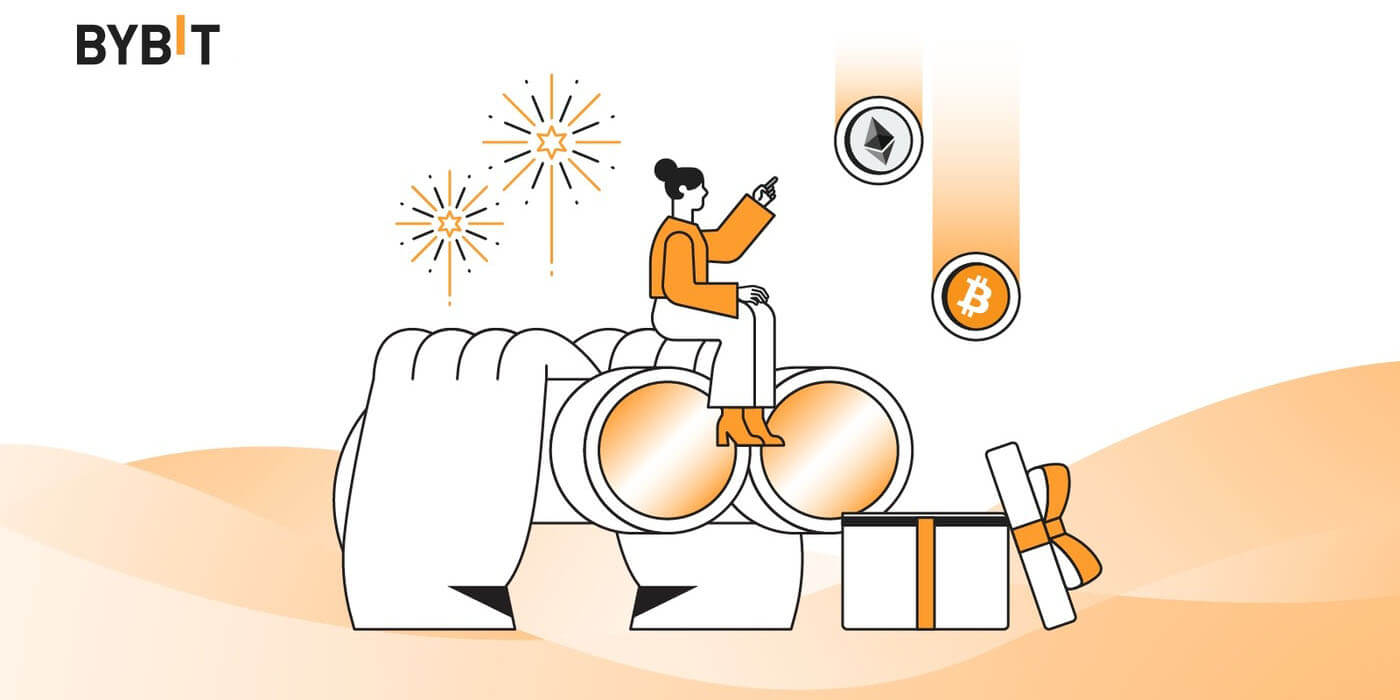
Wéi umellen Kont ze Bybit
Wéi an engem Bybit Kont umellen
Zeechen an Bybit benotzt Email
Ech weisen Iech wéi Dir Iech op Bybit aloggen an an e puer einfache Schrëtt handelen.Schrëtt 1: Registréiert Iech fir e Bybit Kont
Fir unzefänken, kënnt Dir op Bybit aloggen, Dir musst Iech fir e gratis Kont aschreiwen. Dir kënnt dat maachen andeems Dir d' Websäit vum Bybit besicht a klickt op " Umellen ".
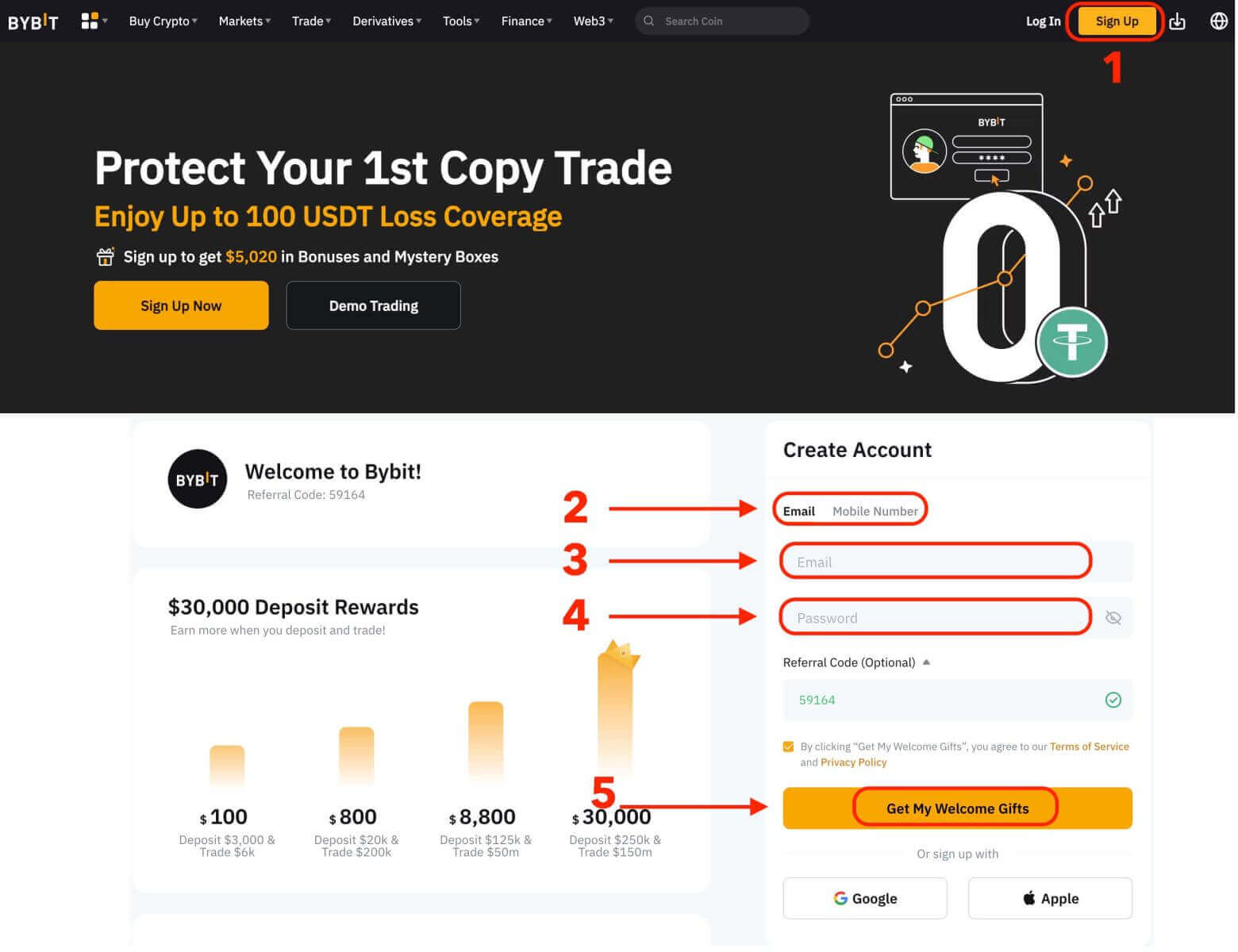
Dir musst Är E-Mailadress aginn an e Passwuert fir Äre Kont erstellen. Dir kënnt och wielen fir Iech mat Google, Apple oder Är Handysnummer unzemellen wann Dir wëllt. Nodeems Dir déi erfuerderlech Informatioun ausfëllt, klickt op de Knäppchen "Gitt Meng Wëllkomm Kaddoen".
Schrëtt 2: Login op Äre Kont
Wann Dir Iech fir e Kont ugemellt hutt, kënnt Dir op Bybit aloggen andeems Dir op "Login" Knäppchen klickt. Et ass normalerweis an der oberer rechter Ecke vun der Websäit.
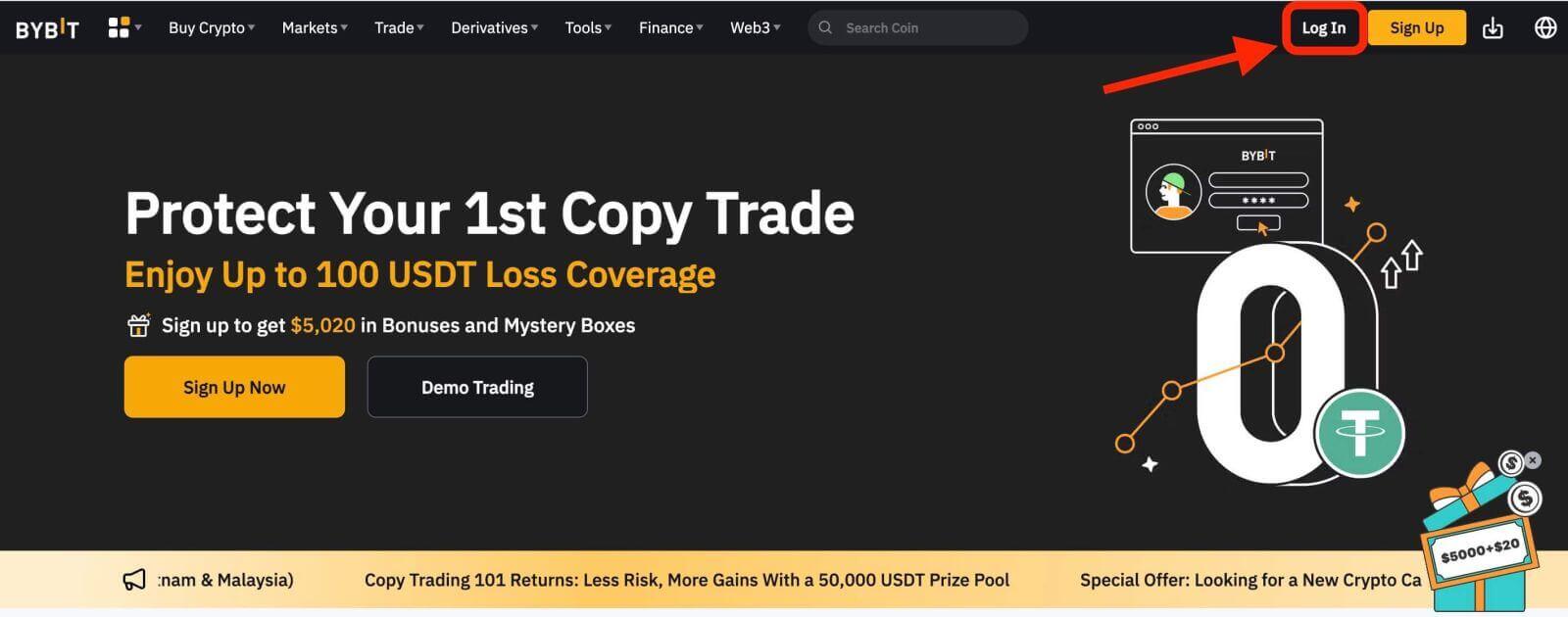
A Login Form wäert schéngen. Dir wäert gefuerdert ginn Är Login Umeldungsinformatiounen anzeginn, déi Är registréiert E-Mail Adress a Passwuert enthalen. Vergewëssert Iech datt Dir dës Informatioun korrekt gitt.
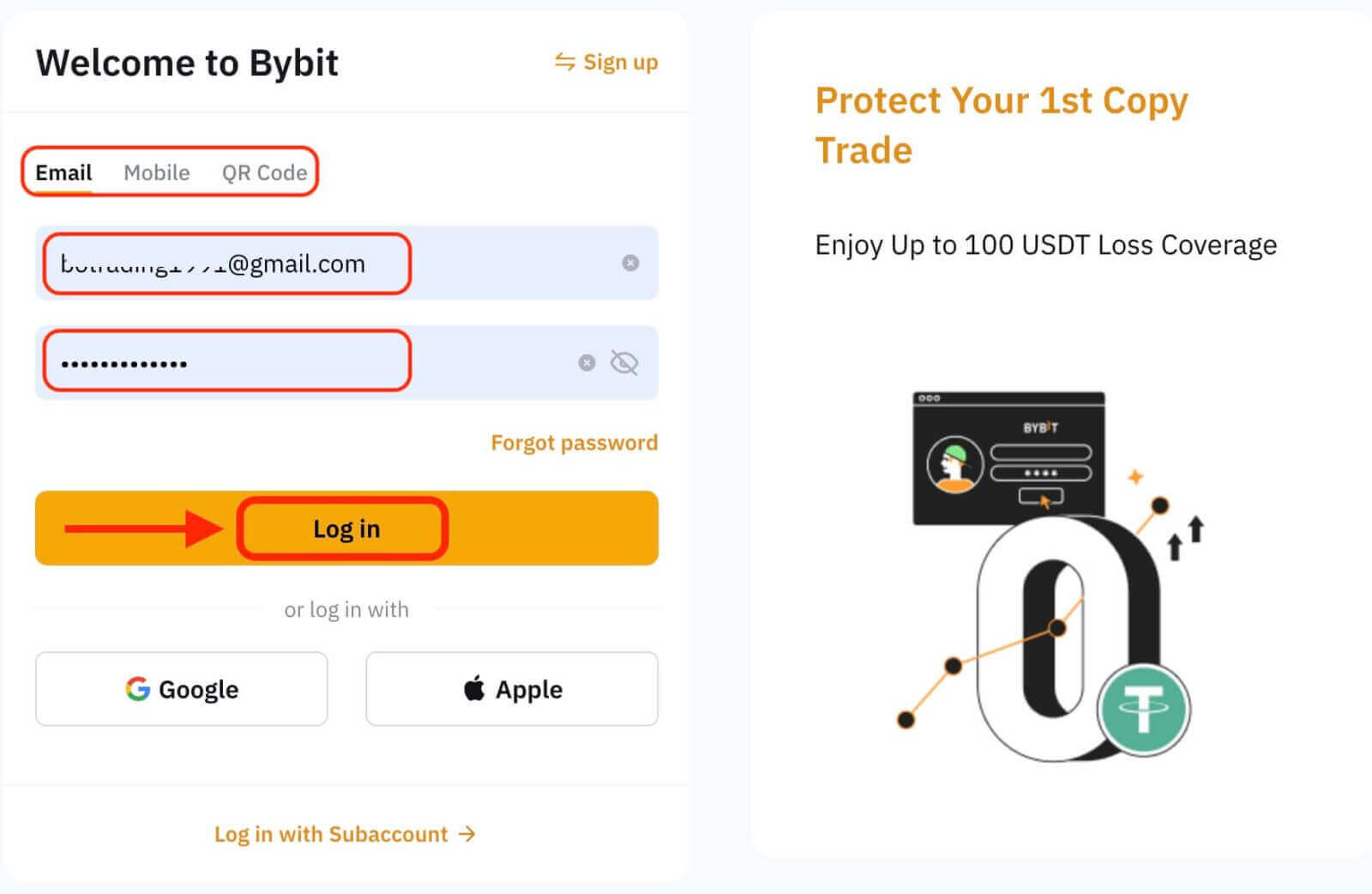
Schrëtt 3: Komplett de Puzzel
Als zousätzlech Sécherheetsmoossnam kënnt Dir verlaangt ginn eng Puzzel Erausfuerderung ze kompletéieren. Dëst ass fir ze bestätegen datt Dir e mënschleche Benotzer sidd an net e Bot. Follegt d'Instruktioune um Bildschierm fir de Puzzel ze kompletéieren.
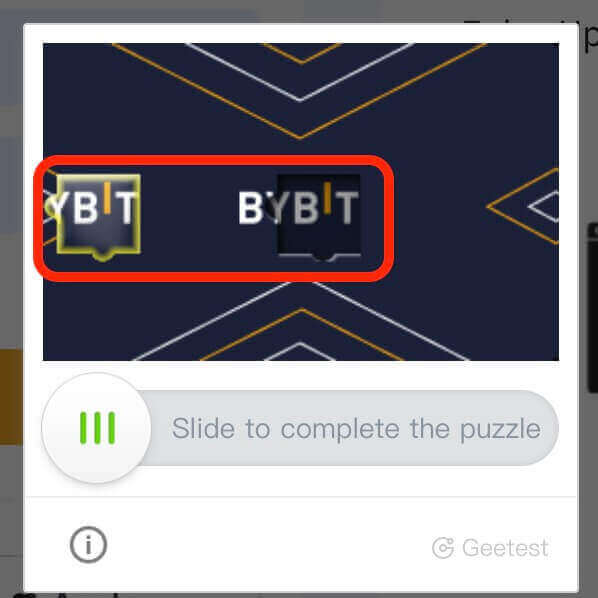
Schrëtt 4: Fänkt un ze handelen
Gratulatioun! Dir hutt erfollegräich op Bybit mat Ärem Bybit Kont ageloggt an Dir gesitt Ären Dashboard mat verschiddene Funktiounen an Tools.
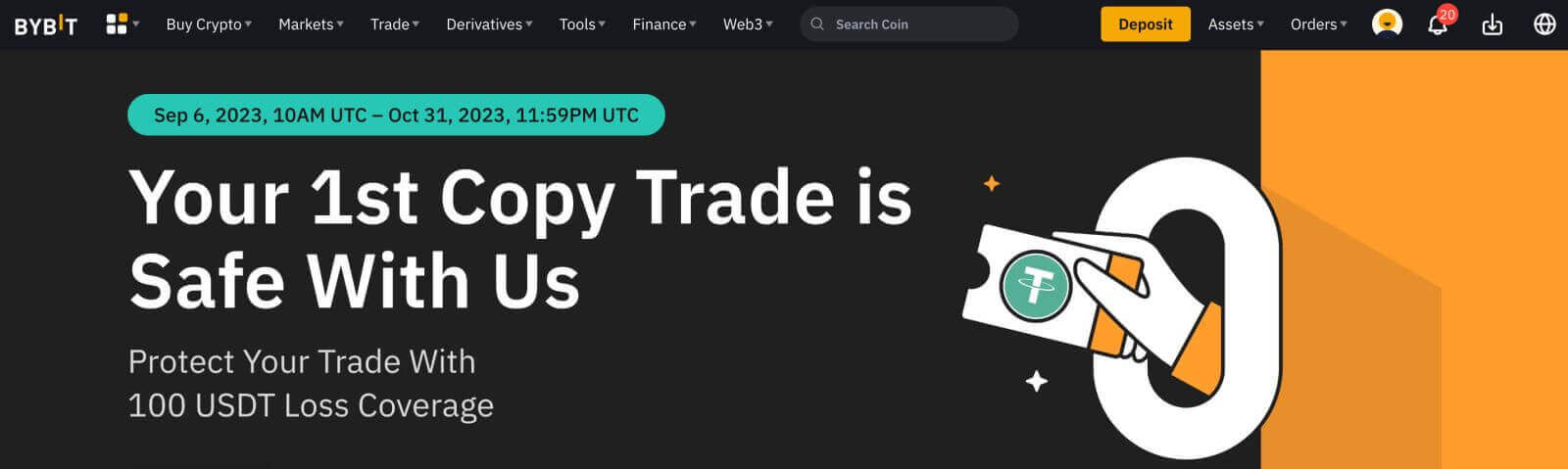
Dat ass et! Dir hutt mat E-Mail erfollegräich op Bybit ageloggt an ugefaang op Finanzmäert ze handelen.
Umellen op Bybit mat Google, Apple
Am digitalen Zäitalter sinn d'Bequemlechkeet an d'Sécherheet wichteg wann et drëm geet fir Zougang zu Online Plattformen ze kréien. Bybit bitt de Benotzer verschidde Loginoptiounen, dorënner Google an Apple. Dëse Guide féiert Iech duerch de Prozess fir Iech op Äre Bybit Kont ze loggen mat Ärem Google oder Apple Umeldungsinformatioun, fir eng nahtlos a sécher Erfahrung ze garantéieren.- Mir benotzen e Google Kont als Beispill. Klickt op [Google] op der Umeldungssäit.
- Wann Dir net schonn op Äre Google Kont op Ärem Webbrowser ageloggt sidd, gitt Dir op d'Google Login Säit ëmgeleet.
- Gitt Är Google Kont Umeldungsinformatioune (E-Mail Adress a Passwuert) fir aloggen.
- Gitt Erlaabnis: Bybit freet d'Erlaabnis fir Zougang zu Äre Google Kontinformatioun ze kréien. Iwwerpréift d'Permissiounen, a wann Dir bequem sidd mat hinnen, klickt op "Erlaabt" fir Zougang ze ginn.
- Erfollegräich Login: Wann Dir Zougang zouginn hutt, sidd Dir sécher op Äre Bybit Kont ageloggt.
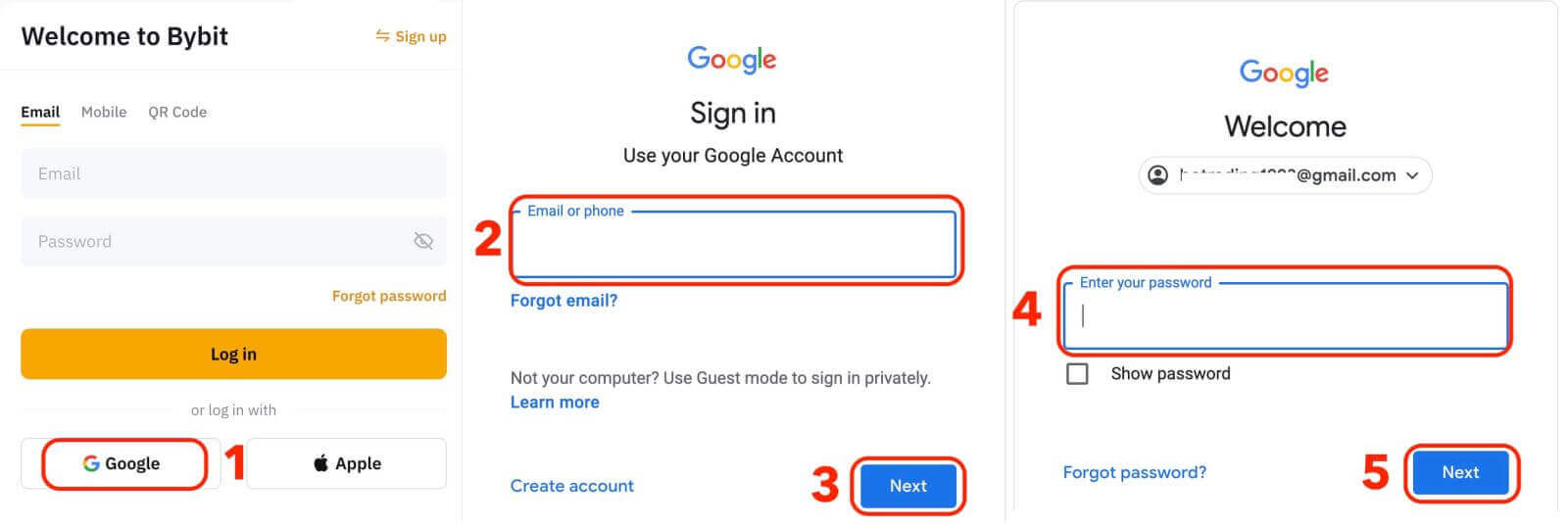
Zeechen an Bybit benotzt Telefonsnummer
1. Klickt op "Login" am Eck uewe riets vun der Websäit. 2. Dir musst Är Telefonsnummer a Passwuert aginn, datt Dir während Aschreiwung benotzt.
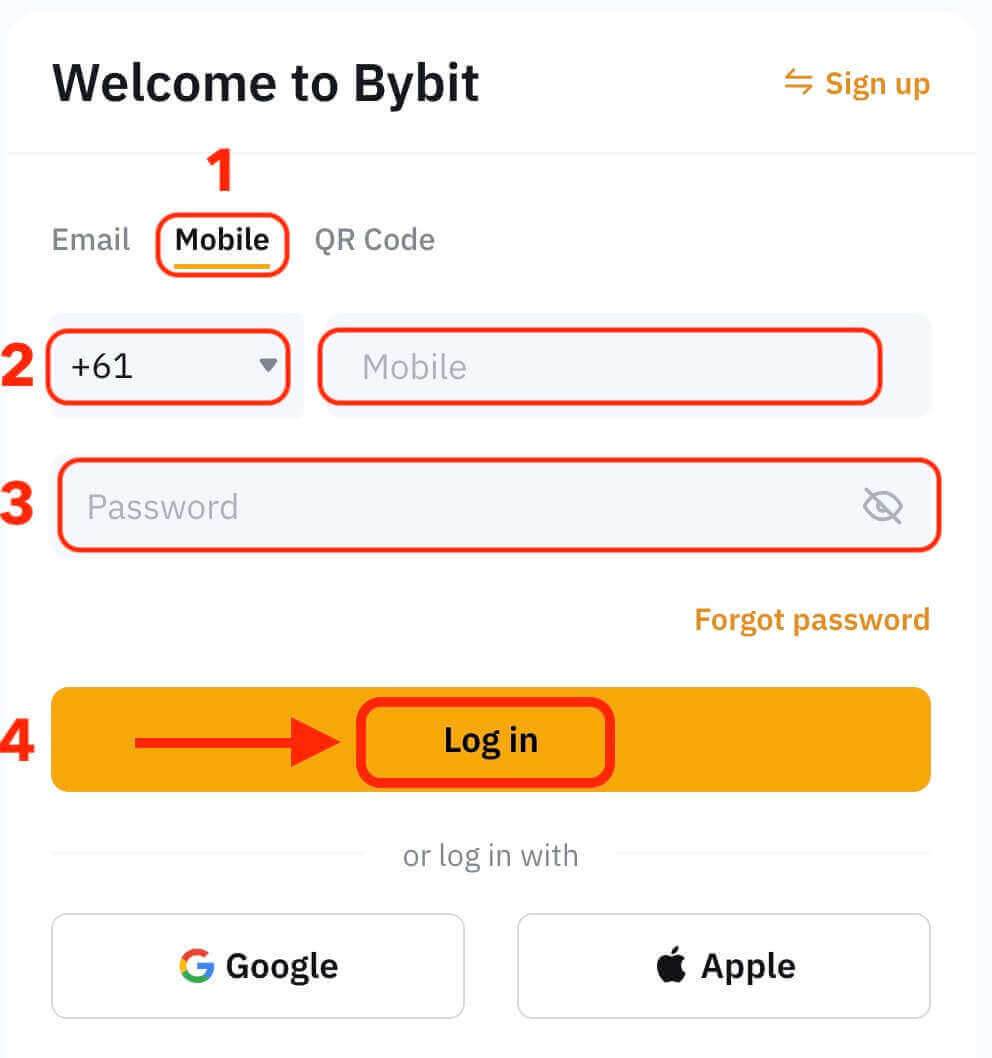
Gratulatioun! Dir hutt erfollegräich op Bybit ageloggt an Dir gesitt Ären Dashboard mat verschiddene Funktiounen an Tools.
Dat ass et! Dir hutt erfollegräich op Bybit ageloggt mat Ärer Telefonsnummer an ugefaang op Finanzmäert ze handelen.
Zeechen an der Bybit App
Bybit bitt och eng mobil App, déi Iech erlaabt Zougang zu Ärem Kont an Handel ënnerwee. D'Bybit App bitt verschidde Schlësselfeatures déi et populär bei Händler maachen. 1. Luet d'Bybit App gratis aus dem Google Play Store oder App Store erof an installéiert se op Ärem Apparat.
2. No der Bybit App eroflueden, oppen der App.
3. Da klickt op [Umellen / Aloggen].
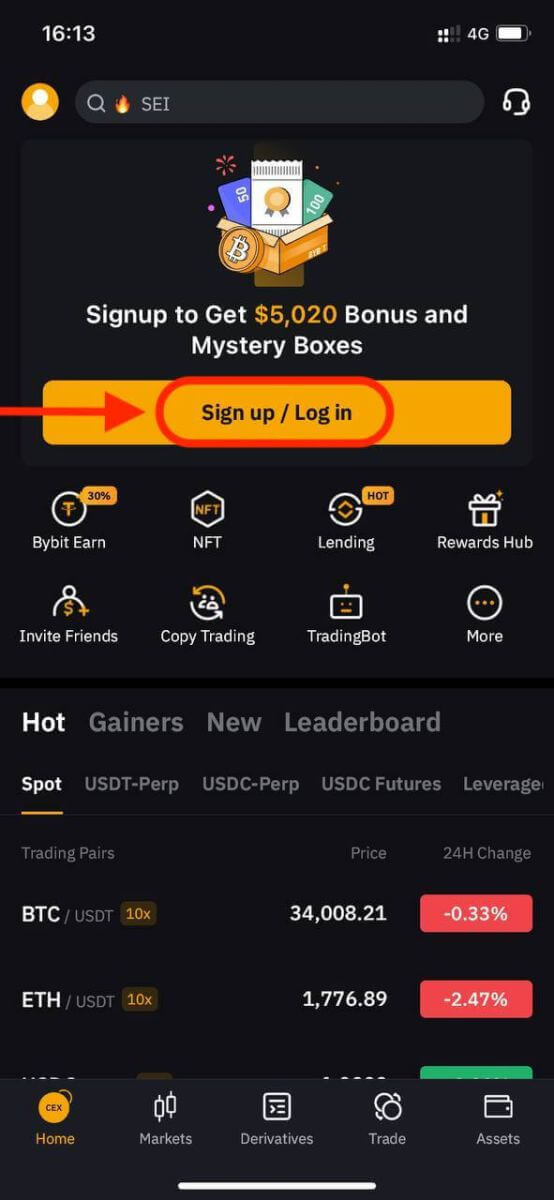
4. Gitt Är Handysnummer, E-Mailadress oder Social Media Kont op Basis vun Ärer Auswiel. Da gitt Äre Kont Passwuert.
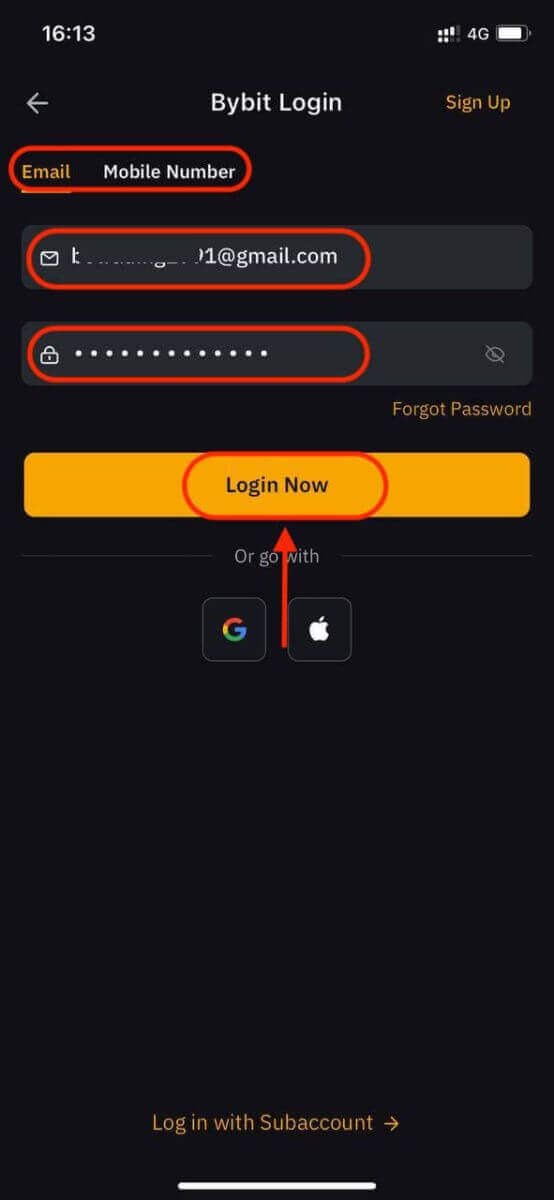
5. Dat ass et! Dir hutt erfollegräich an der Bybit App ageloggt.
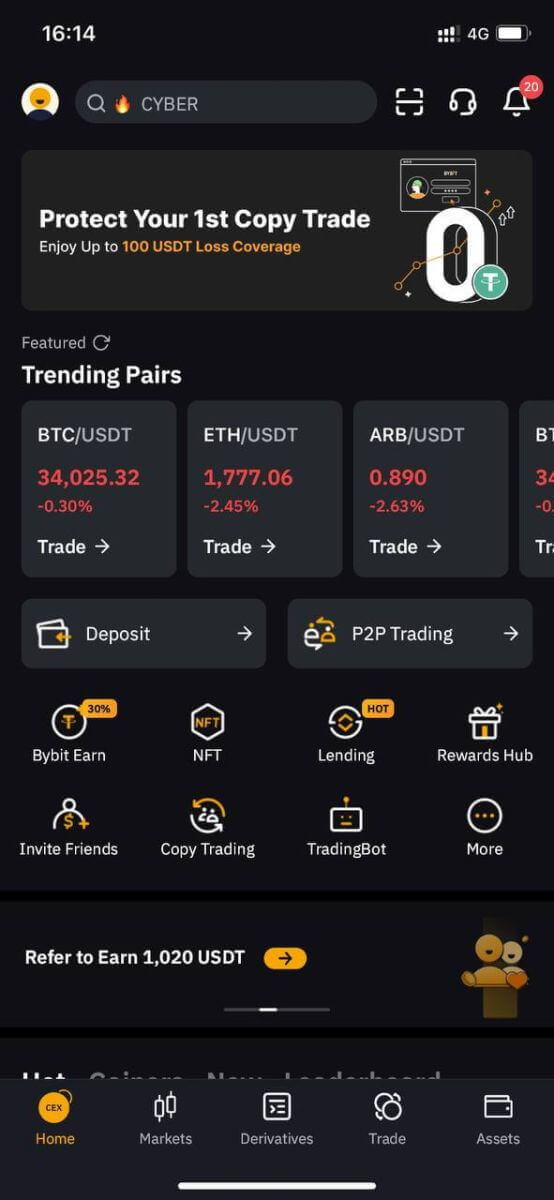
Zwee-Faktor Authentifikatioun (2FA) op Bybit Umellen
Bybit bitt 2FA als Optioun fir all Benotzer fir d'Sécherheet vun hiren Handelsaktivitéiten ze garantéieren. Et ass eng zousätzlech Schicht vu Sécherheet entworf fir onerlaabten Zougang zu Ärem Kont op Bybit ze verhënneren, Et garantéiert datt nëmmen Dir Zougang zu Ärem Bybit Kont hutt, a Fridden vum Geescht gëtt wéi Dir handelt.Op der Websäit
1. Aloggen op der Bybit Websäit, klickt op de Benotzer icon - [Kont Sécherheet].
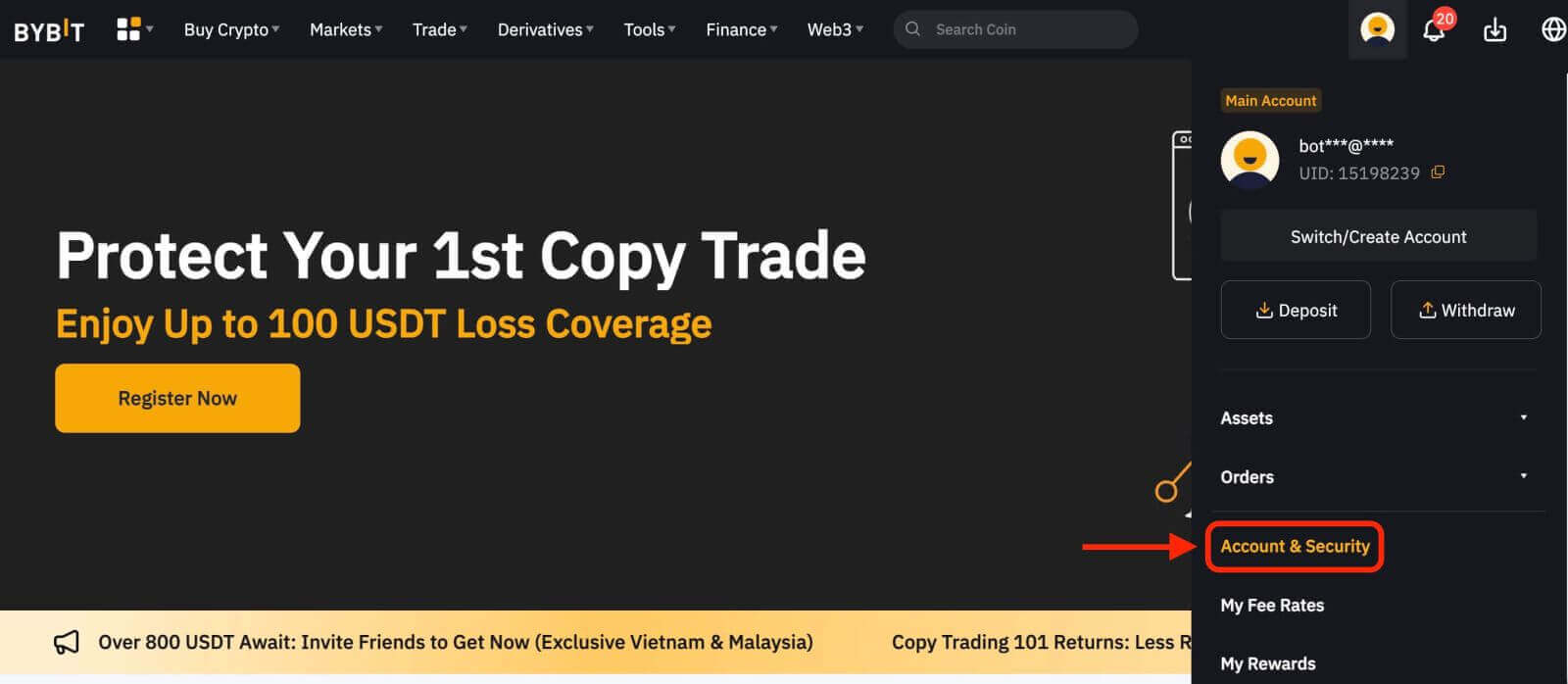
2. Wielt [Google 2FA Authentifikatioun].
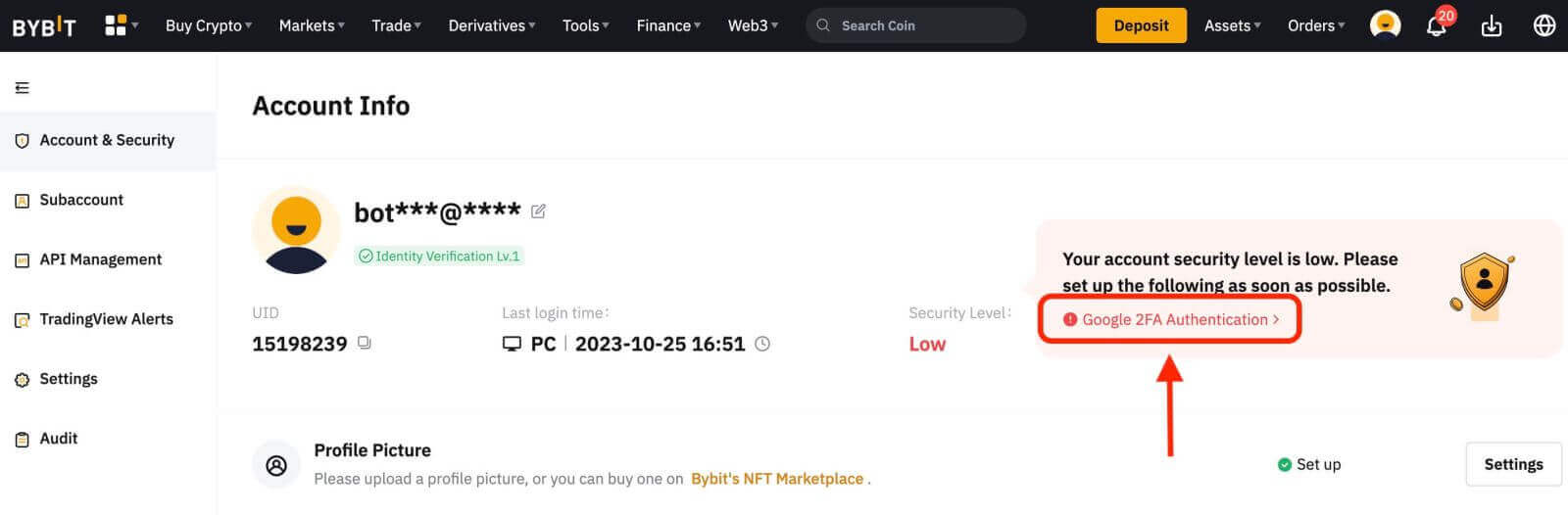
3. Fëllt de Puzzel
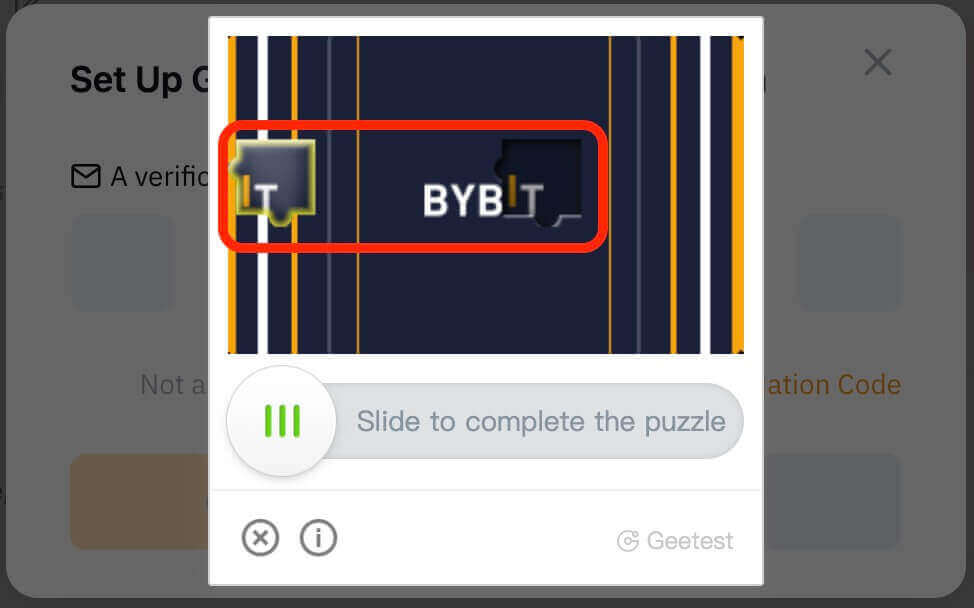
4. Kontrolléiert d'Verifikatiounscode déi op Är registréiert E-Mailadress oder registréiert Handysnummer geschéckt gëtt. Gitt de Code a klickt "Confirméieren".
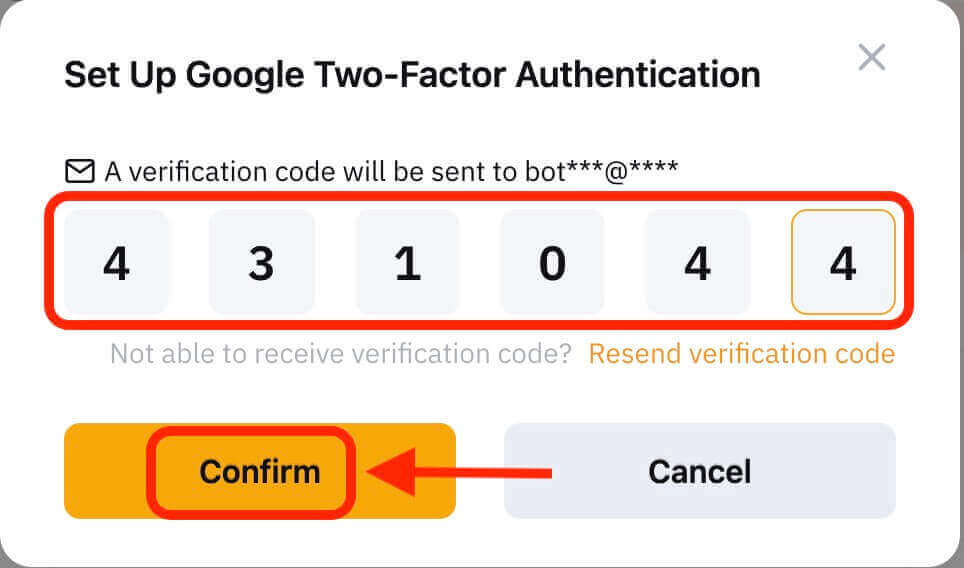 5. A Google Two-Factor Authentifikatioun Astellung Informatiounsbox wäert schéngen. Elo, bind Är Bybit 2FA iwwer Google Authenticator.
5. A Google Two-Factor Authentifikatioun Astellung Informatiounsbox wäert schéngen. Elo, bind Är Bybit 2FA iwwer Google Authenticator. 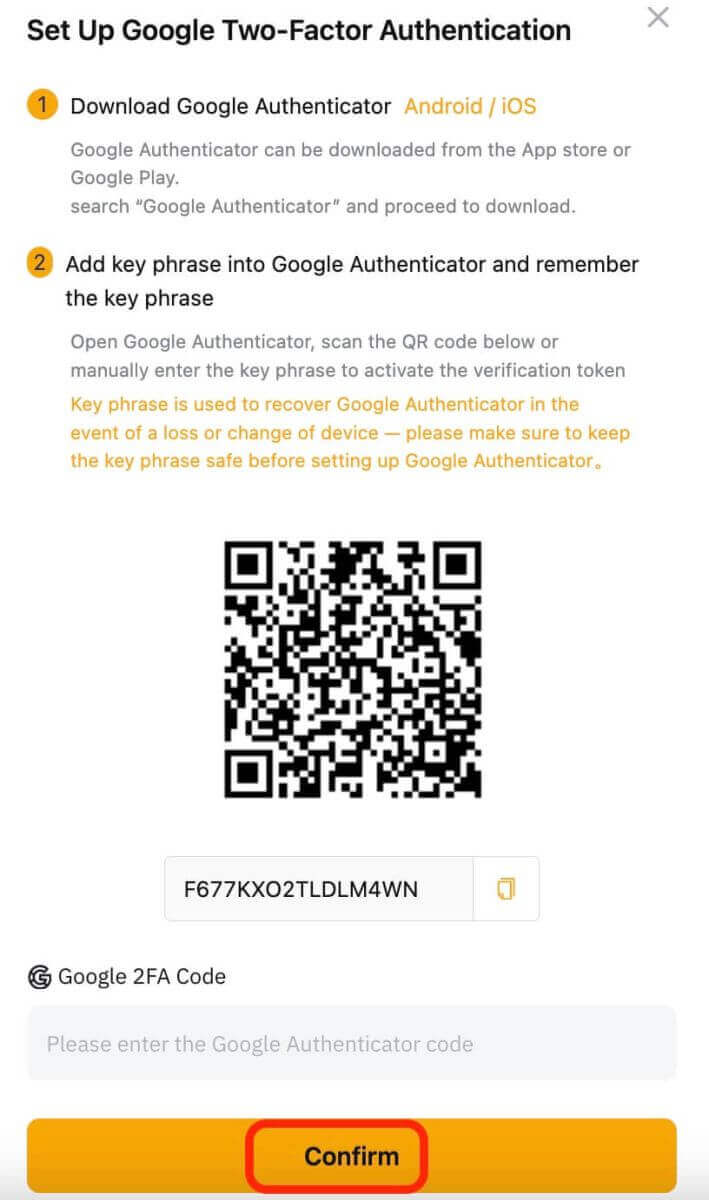
Op der App
1. Gitt op d'Bybit App Homepage, klickt op d'Ikon an der ieweschter lénkser Ecke, wielt "Sécherheet", a klickt dann fir Google Authentifikatioun auszeschalten.
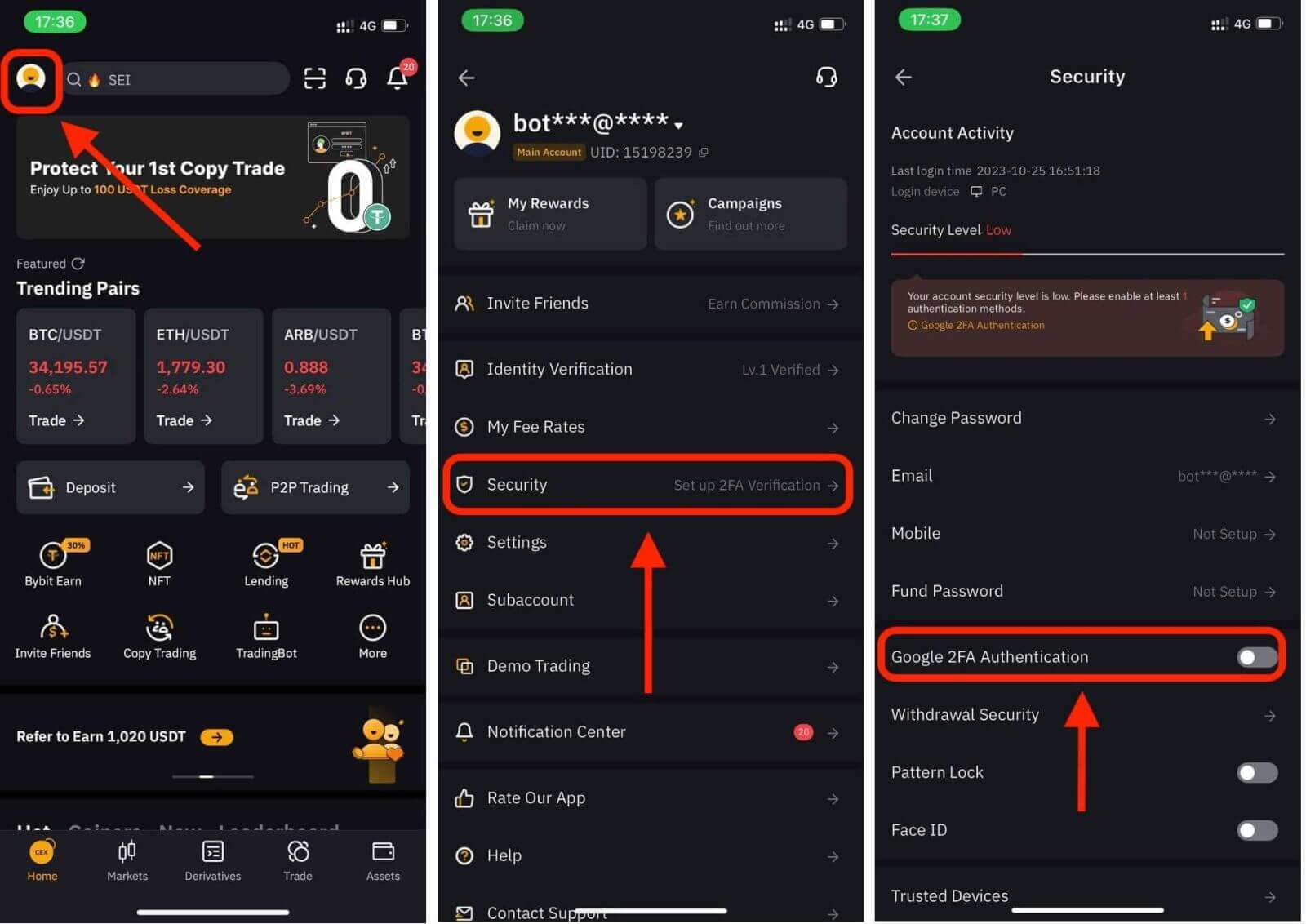
2. Kontrolléiert d'Verifikatiounscode, déi op Är registréiert E-Mailadress oder registréiert Handysnummer geschéckt gëtt, a gitt dann d'Passwuert.
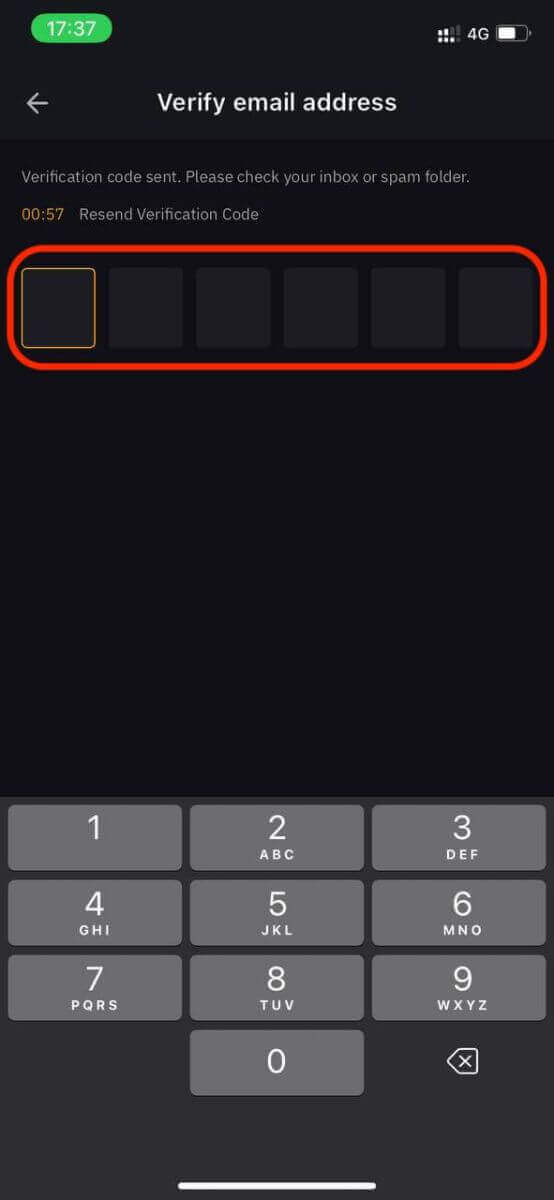
3. Op der Open Google Authenticator Säit, klickt op "Continue" an Dir kritt e Schlëssel. Elo, bind Är Bybit 2FA iwwer Google Authenticator.
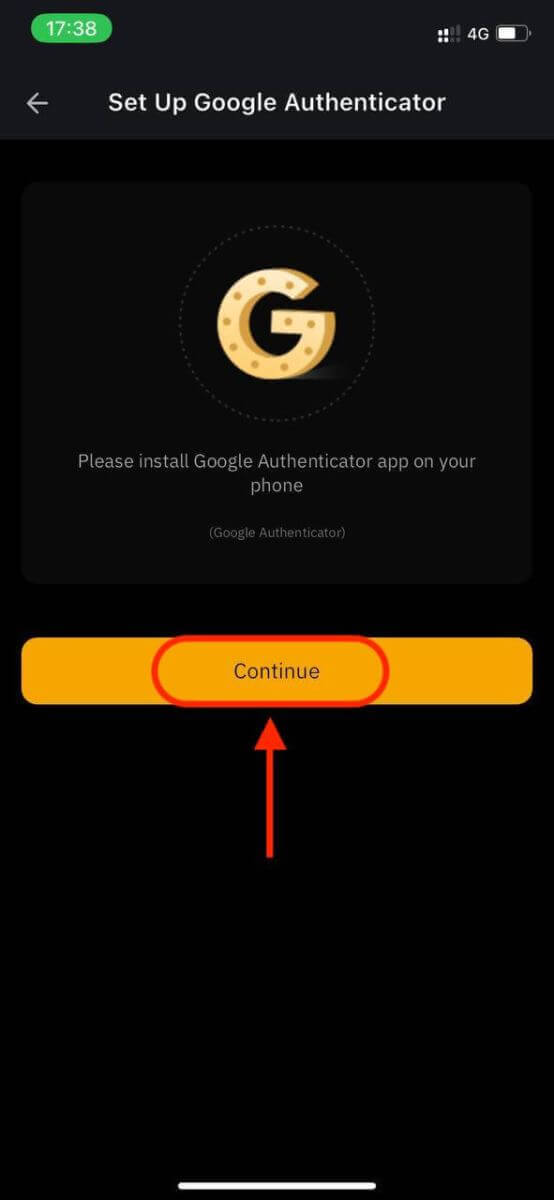
Zwee-Faktor Authentifikatioun (2FA) ass eng wesentlech Sécherheetsfunktioun op Bybit. Wann Dir 2FA op Ärem Bybit Kont ageriicht hutt, musst Dir all Kéier wann Dir Iech aloggen en eenzegaartege Verifikatiounscode aginn, deen vun der Bybit/Google Authenticator App generéiert gëtt.
Wéi z'iwwerpréiwen e Kont op Bybit
Äre Bybit Kont z'iwwerpréiwen ass en einfachen an einfache Prozess dee involvéiert perséinlech Informatioun ze liwweren an Är Identitéit z'iwwerpréiwen.Op Desktop
Lv.1 Identitéitsverifizéierung
Schrëtt 1: Klickt op d'Profil Ikon an der oberer rechter Ecke vun der Navigatiounsbar, tippt dann op Kont Sécherheetssäit.
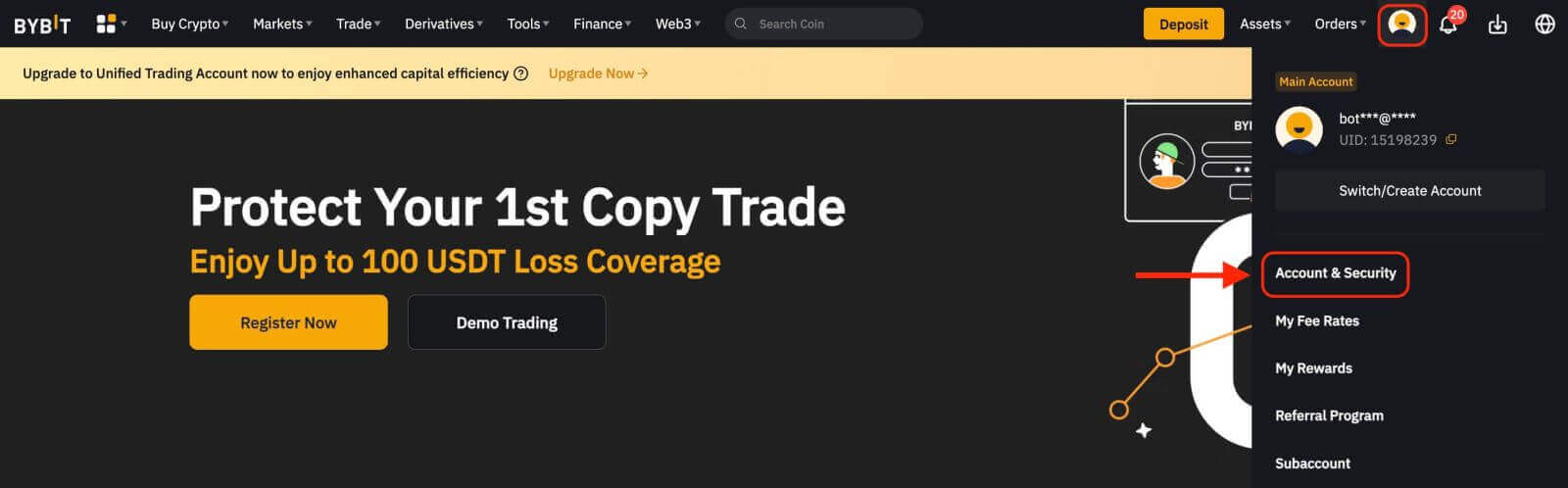
Schrëtt 2: Klickt op Verifizéieren Elo nieft der Identitéitsverifizéierungs Kolonn (ënner Kontinformatioun) fir op d'Identitéit Verifizéierungssäit anzeginn.
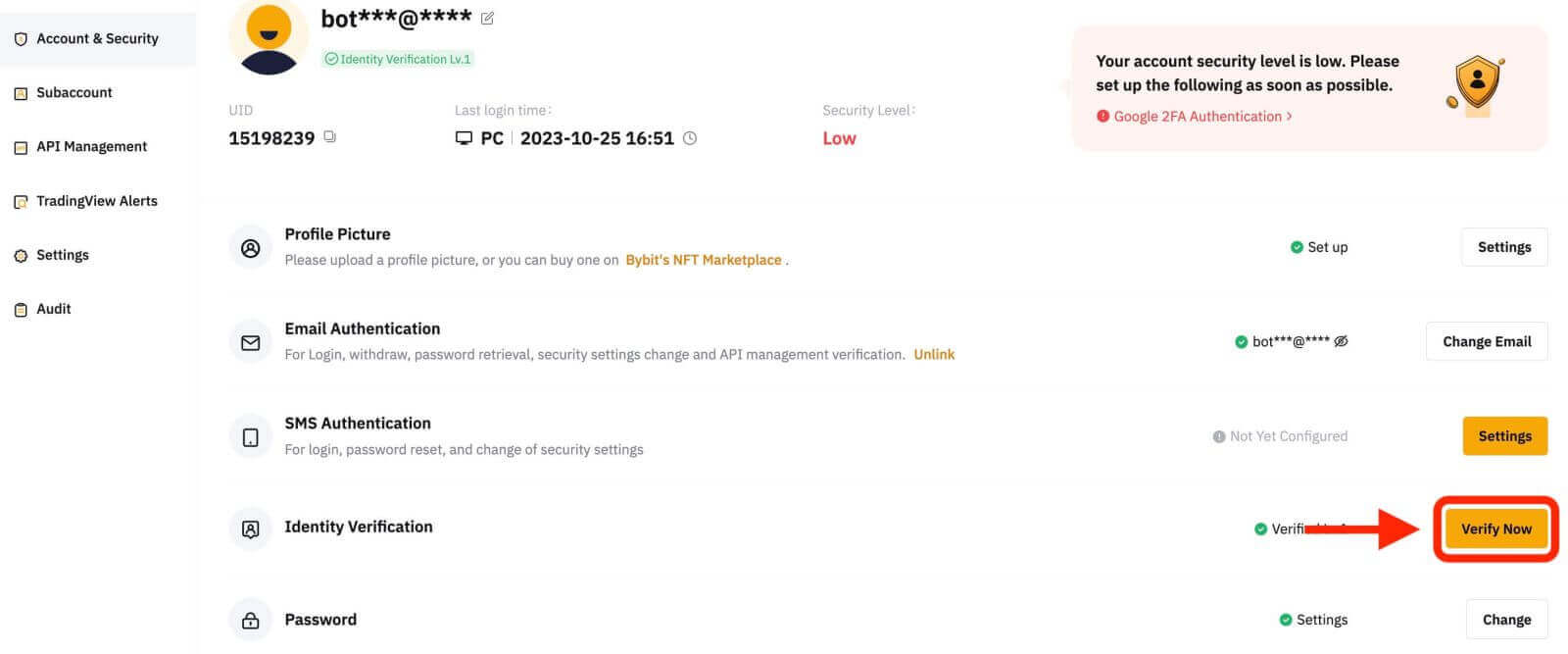
Schrëtt 3: Klickt op Verifizéieren Elo ënner Lv.1 Identitéitsverifikatioun fir Är Identitéit z'iwwerpréiwen.
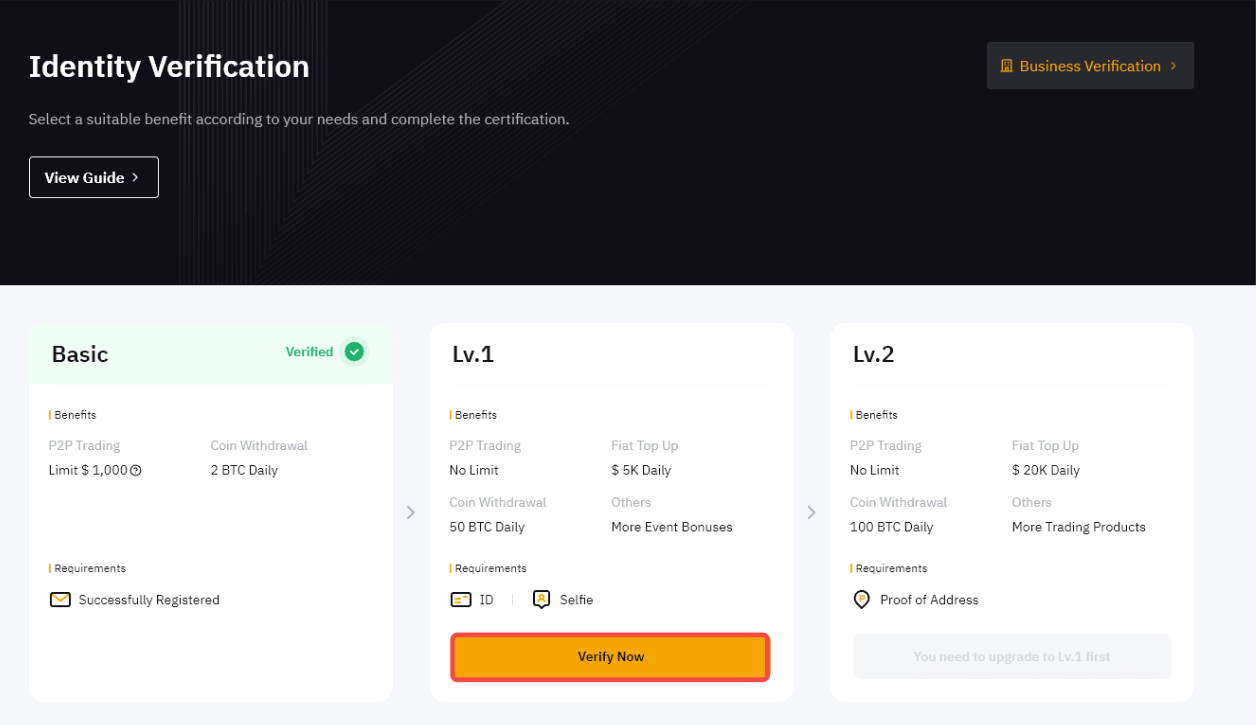
Schrëtt 4: Wielt d'Land oder d'Regioun déi Är ID erausginn huet, an Ären Identitéitsdokumenttyp fir Beweis vun Identitéitsdokument(en) eropzelueden. Klickt op Next fir weiderzemaachen.
Wéinst bestëmmte Grofschaft Reglementer, fir nigerianesch an hollännesch Benotzer, kuckt w.e.g. op d'Sektioun 'Special Requirements Verification' an dësem Artikel.
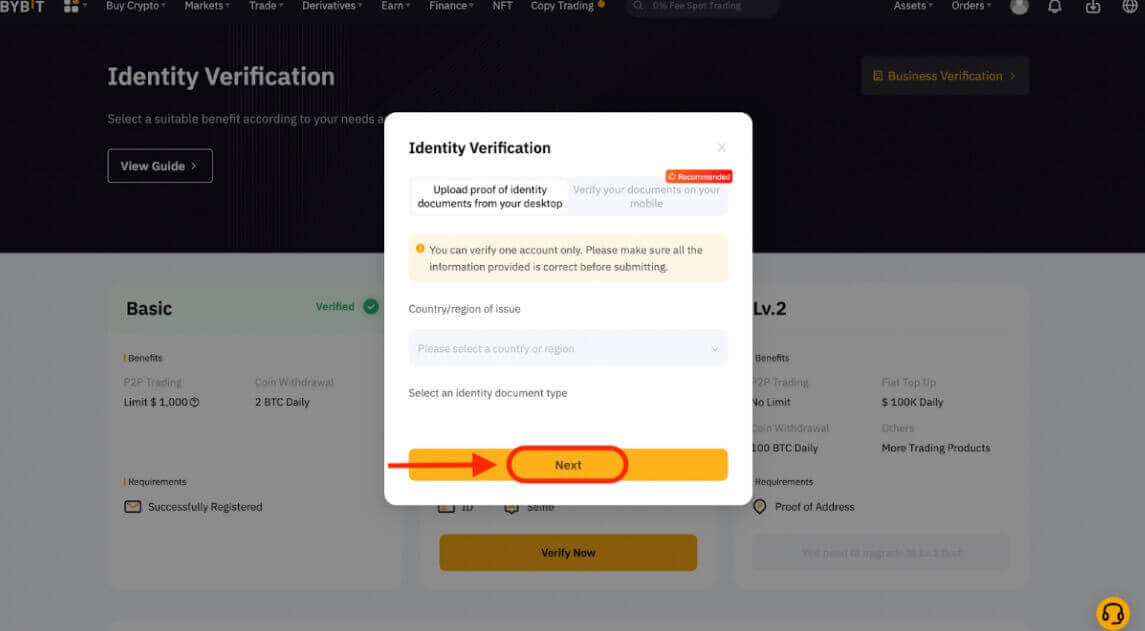
Notizen:
- Gitt w.e.g. sécher datt d'Dokumentfoto kloer Äre ganzen Numm a Gebuertsdatum weist.
- Wann Dir net erfollegräich Fotoen eropluede kënnt, gitt sécher datt Är ID Foto an aner Informatioun kloer sinn, an datt Är ID op kee Fall geännert gouf.
- All Zort Dateiformat kann eropgeluede ginn.
Schrëtt 5: Fëllt Äre Gesiichtserkennungsscan duerch Är Laptopkamera aus.
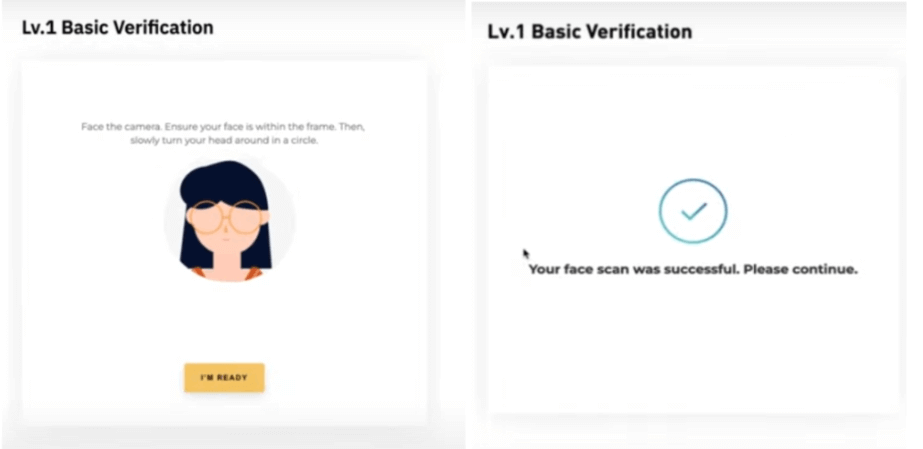
Bemierkung : Wann Dir no e puer Versuche net op d'Gesiichtserkennungssäit weidergoe kënnt, kann et sinn datt dat proposéiert Dokument net den Ufuerderunge entsprécht, oder et goufen ze vill Soumissioun bannent enger kuerzer Zäit. Probéiert an dësem Fall nach eng Kéier no 30 Minutten.
Schrëtt 6: Fir z'iwwerpréiwen wat Dir ofginn hutt, klickt op Next fir ofzeginn.
Nodeems mir Är Informatioune verifizéiert hunn, gesitt Dir eng Verifizéiert Ikon am Eck uewe riets op der Lv.1 Fënster. Är Réckzuchsbetrag Limit ass elo eropgaang.
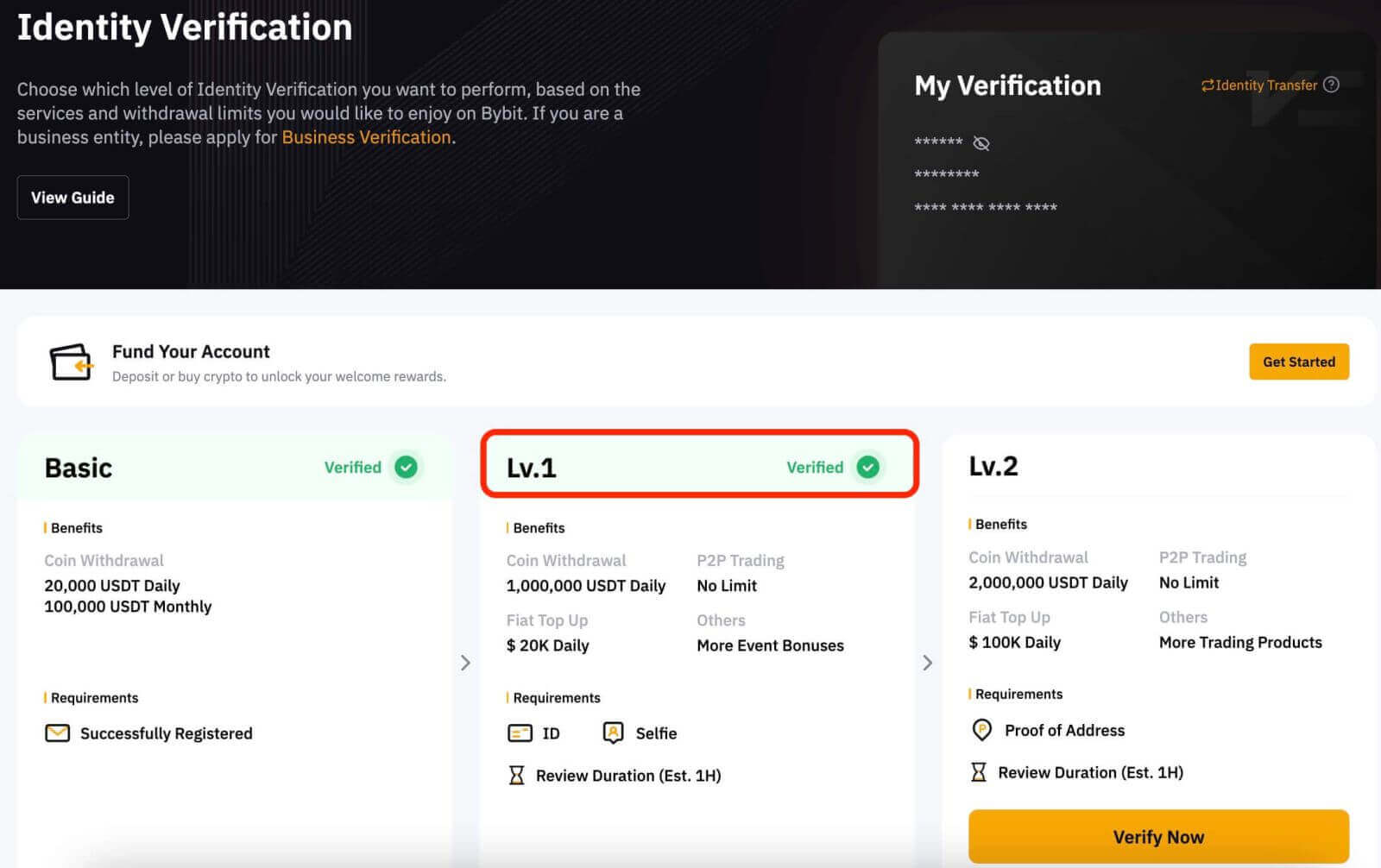
Lv.2 Identitéitsverifizéierung
Wann Dir e méi héije Fiat Depot a Krypto Réckzuch Limiten erfuerdert, gitt w.e.g. op Lv.2 Identitéitsverifikatioun a klickt op Verifizéieren Elo.
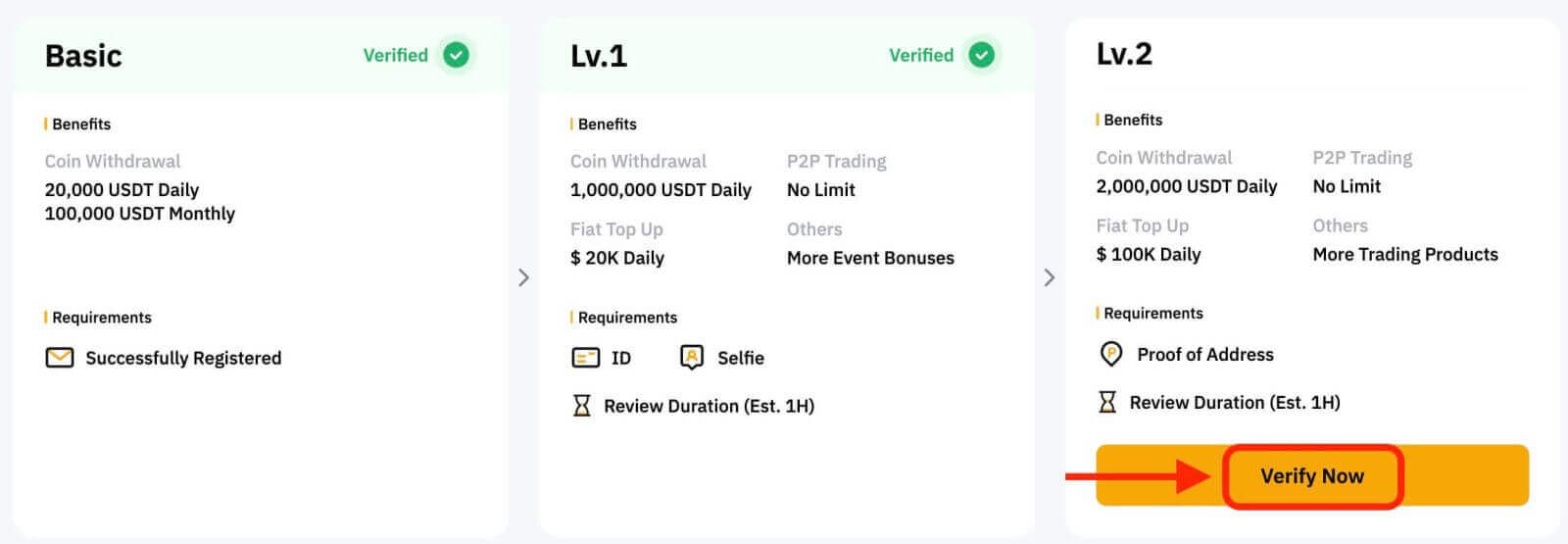
Bybit akzeptéiert nëmmen Beweis vun Adress Dokumenter wéi Utility Rechnungen, Bank Aussoen a Wunnbeweis ausgestallt vun Ärer Regierung. Notéiert w.e.g. datt de Beweis vun der Adress muss bannent de leschten dräi Méint datéiert ginn. Dokumenter, déi méi al wéi dräi Méint datéiert ginn, ginn refuséiert.
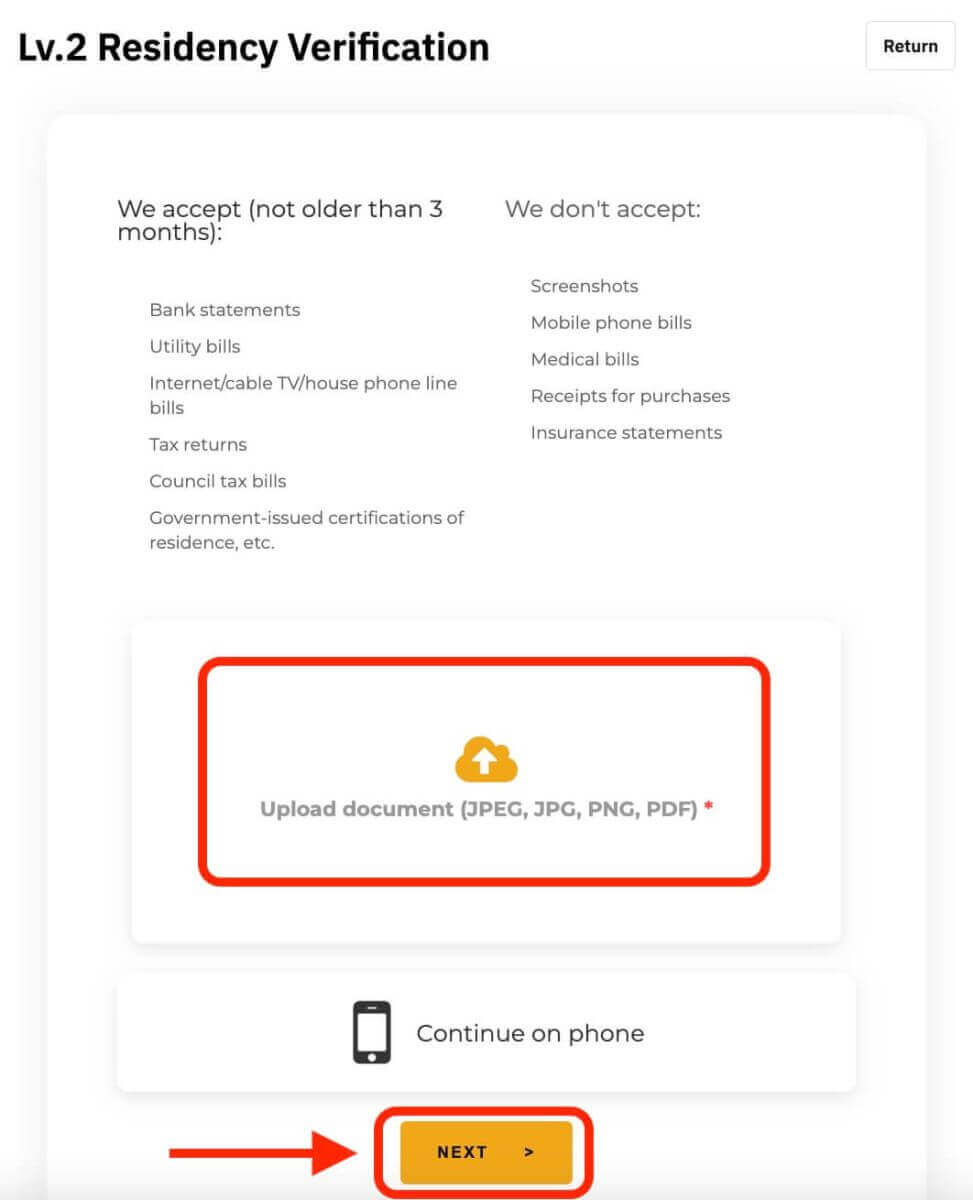
Nodeems mir Är Informatioun verifizéiert hunn, gëtt Är Réckzuchsbetrag Limit erhéicht.
Dir kënnt Är presentéiert Informatioun vun der Identitéitsverifizéierungssäit duebel iwwerpréiwen. Klickt op d'Ikon "Aen" fir Är Informatioun ze gesinn. Maacht weg datt Dir Äre Google Authenticator Code gitt musst fir Är Informatioun ze gesinn. Sollt et eng Diskrepanz sinn, kontaktéiert w.e.g. eis Clientssupport.
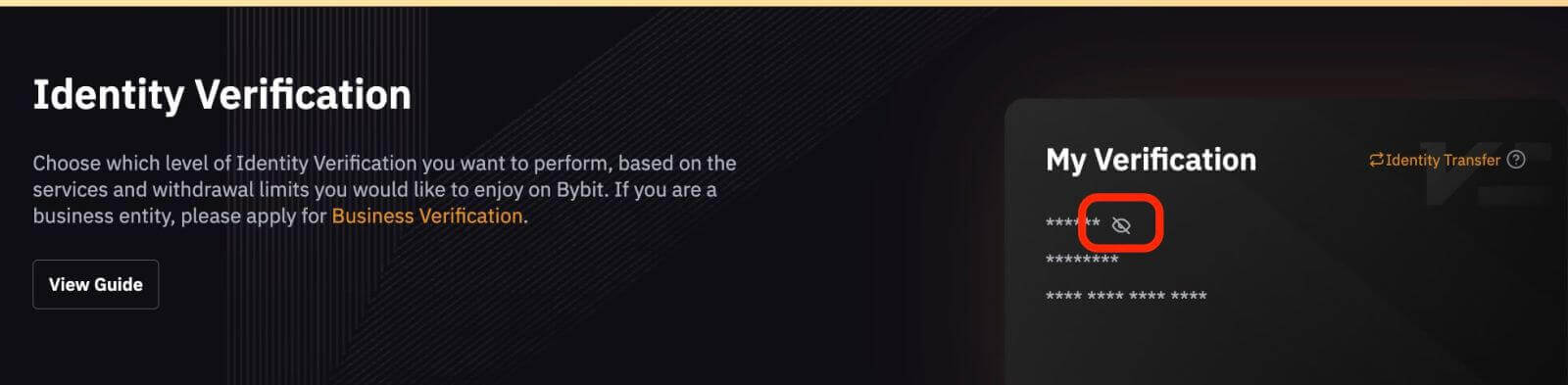
Op App
Lv.1 Identitéitsverifizéierung
Schrëtt 1: Klickt op d'Profil Ikon an der ieweschter lénkser Ecke, tippt dann op Identitéitsverifikatioun fir op d'KYC Verifizéierungssäit ze kommen.
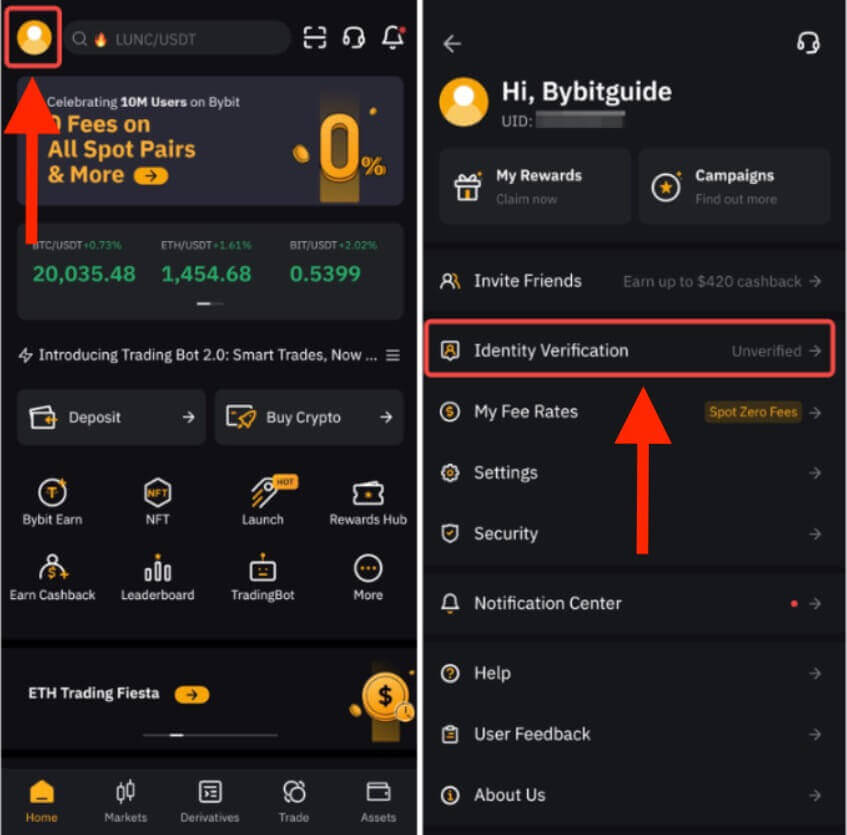
Schrëtt 2: Klickt op Verifizéieren Elo fir Är Verifizéierung unzefänken, a wielt Är Nationalitéit a Land wou Dir wunnt.
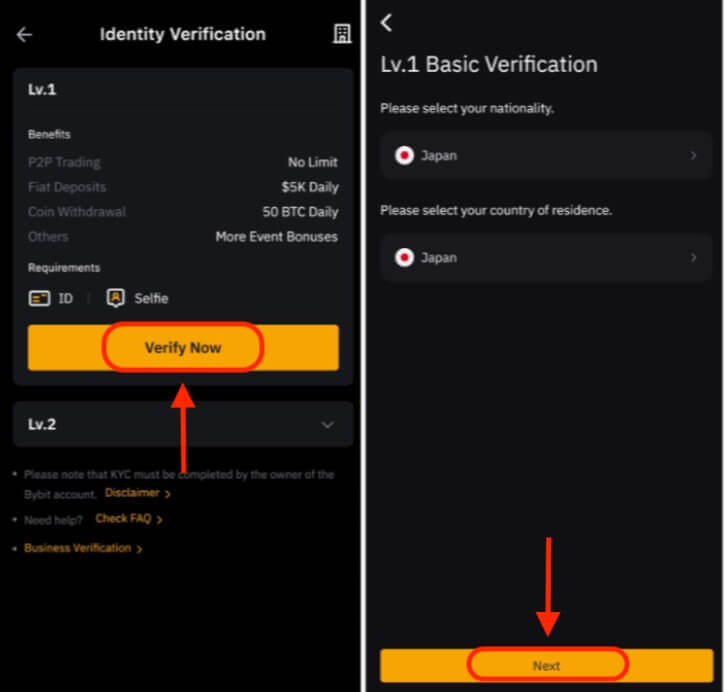
Schrëtt 3: Klickt op Next fir Äert Identitéitsdokument a Selfie ofzeginn.
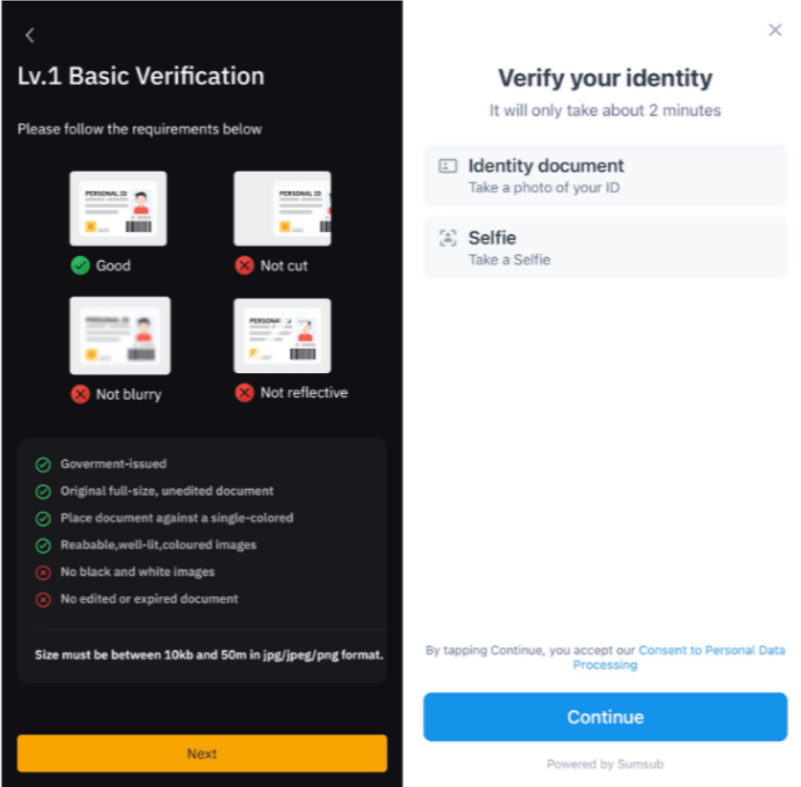
Bemierkung: Wann Dir no e puer Versuche net op d'Gesiichtserkennungssäit kënnt weidergoen, kann et sinn datt dat proposéiert Dokument net den Ufuerderunge entsprécht, oder et goufen ze vill Soumissioun bannent enger kuerzer Zäit. Probéiert an dësem Fall nach eng Kéier no 30 Minutten.
Nodeems mir Är Informatioune verifizéiert hunn, gesitt Dir eng Verifizéiert Ikon am Eck uewe riets vun der Lv.1 Fënster. Är Réckzuchsbetrag Limit ass elo eropgaang.
Lv.2 Identitéitsverifizéierung
Wann Dir e méi héije Fiat Depot oder Réckzuchslimit erfuerdert, gitt w.e.g. op Lv.2 Identitéitsverifikatioun a klickt op Verifizéieren Elo.
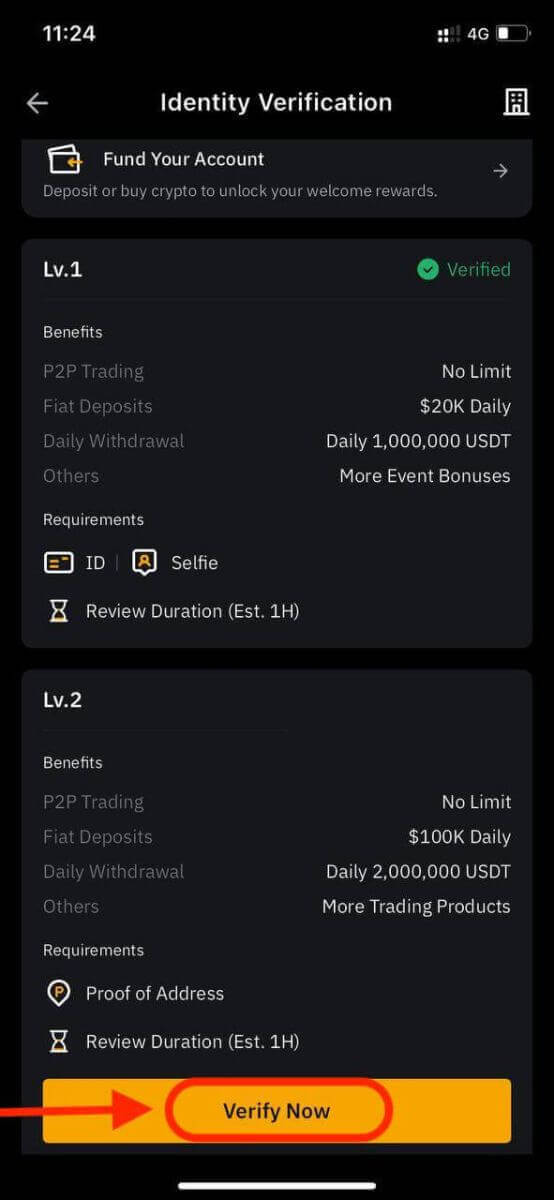
Notéiert w.e.g. datt Bybit nëmmen Beweis vun Adressdokumenter akzeptéiert wéi Utility Rechnungen, Bankaussoen a Wunnbeweis ausgestallt vun Ärer Regierung. De Beweis vun der Adress muss bannent de leschten dräi Méint datéiert ginn. Dokumenter, déi méi al wéi dräi Méint datéiert ginn, ginn refuséiert.
Nodeems mir Är Informatioun verifizéiert hunn, gëtt Är Réckzuchsbetrag Limit erhéicht.
Wéi Reset Bybit Passwuert
Wann Dir Äert Bybit Passwuert vergiess hutt oder et aus iergendengem Grond muss zrécksetzen, maach der keng Suergen. Dir kënnt et einfach zrécksetzen andeems Dir dës einfach Schrëtt follegt:Schrëtt 1. Gitt op d'Bybit Websäit a klickt op de "Login" Knäppchen, normalerweis an der ieweschter rechter Ecke vun der Säit.
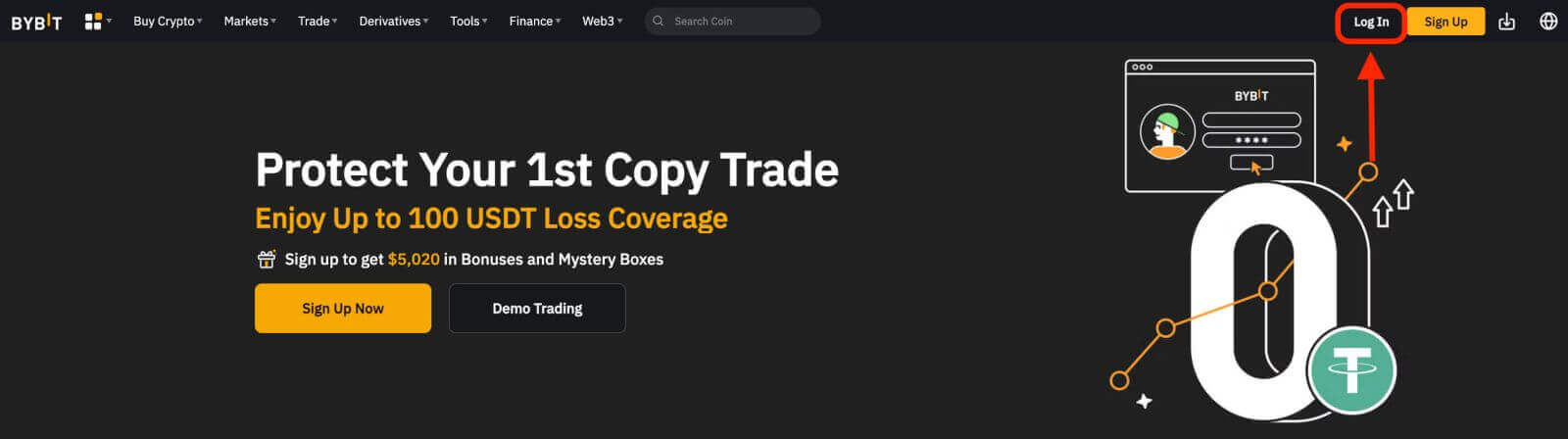 Schrëtt 2. Op der Login Säit, klickt op de Link "Passwuert vergiess" ënnert dem Log-In Knäppchen.
Schrëtt 2. Op der Login Säit, klickt op de Link "Passwuert vergiess" ënnert dem Log-In Knäppchen. 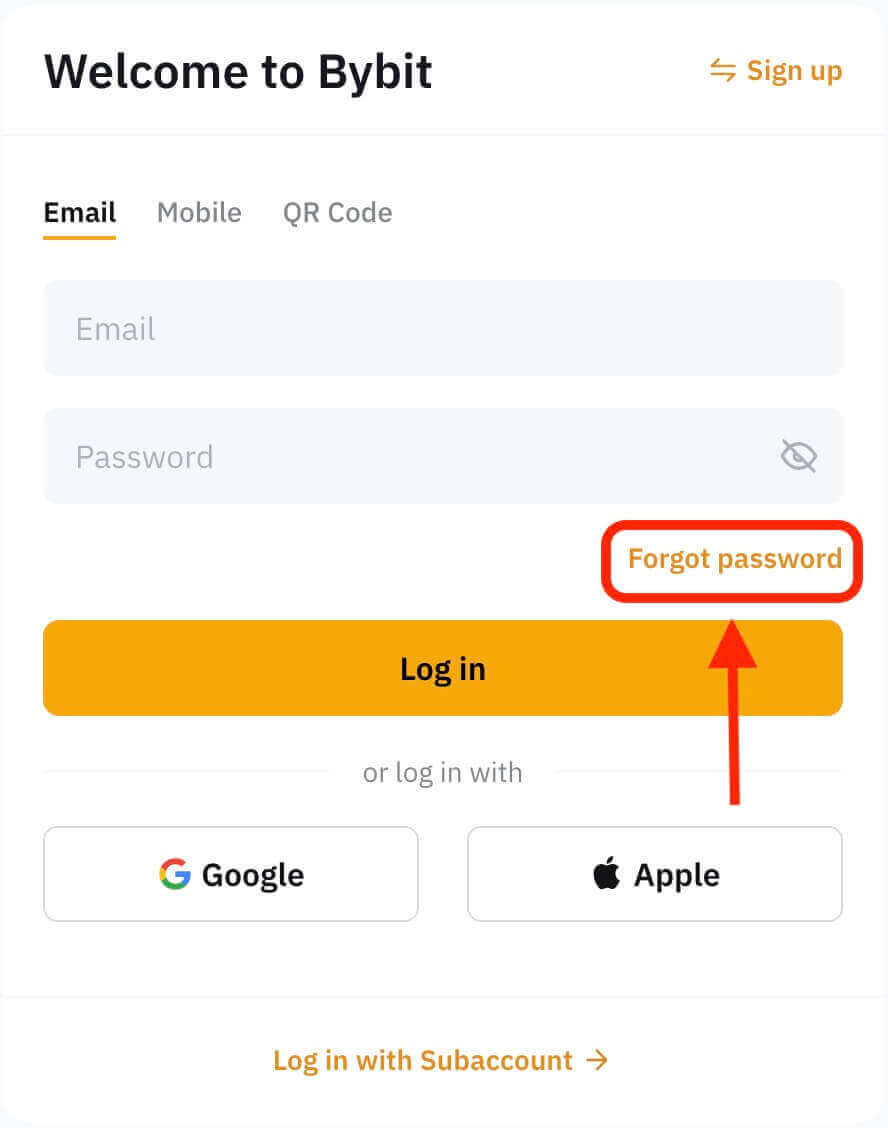
Schrëtt 3. Gitt d'E-Mailadress oder d'Telefonsnummer, déi Dir benotzt hutt fir Äre Kont aschreiwen a klickt op de "Next" Knäppchen.

Schrëtt 4. Als Sécherheetsmoossnam kann Bybit Iech froen fir e Puzzel ze kompletéieren fir z'iwwerpréiwen datt Dir kee Bot sidd. Follegt d'Instruktioune fir dëse Schrëtt ofzeschléissen.
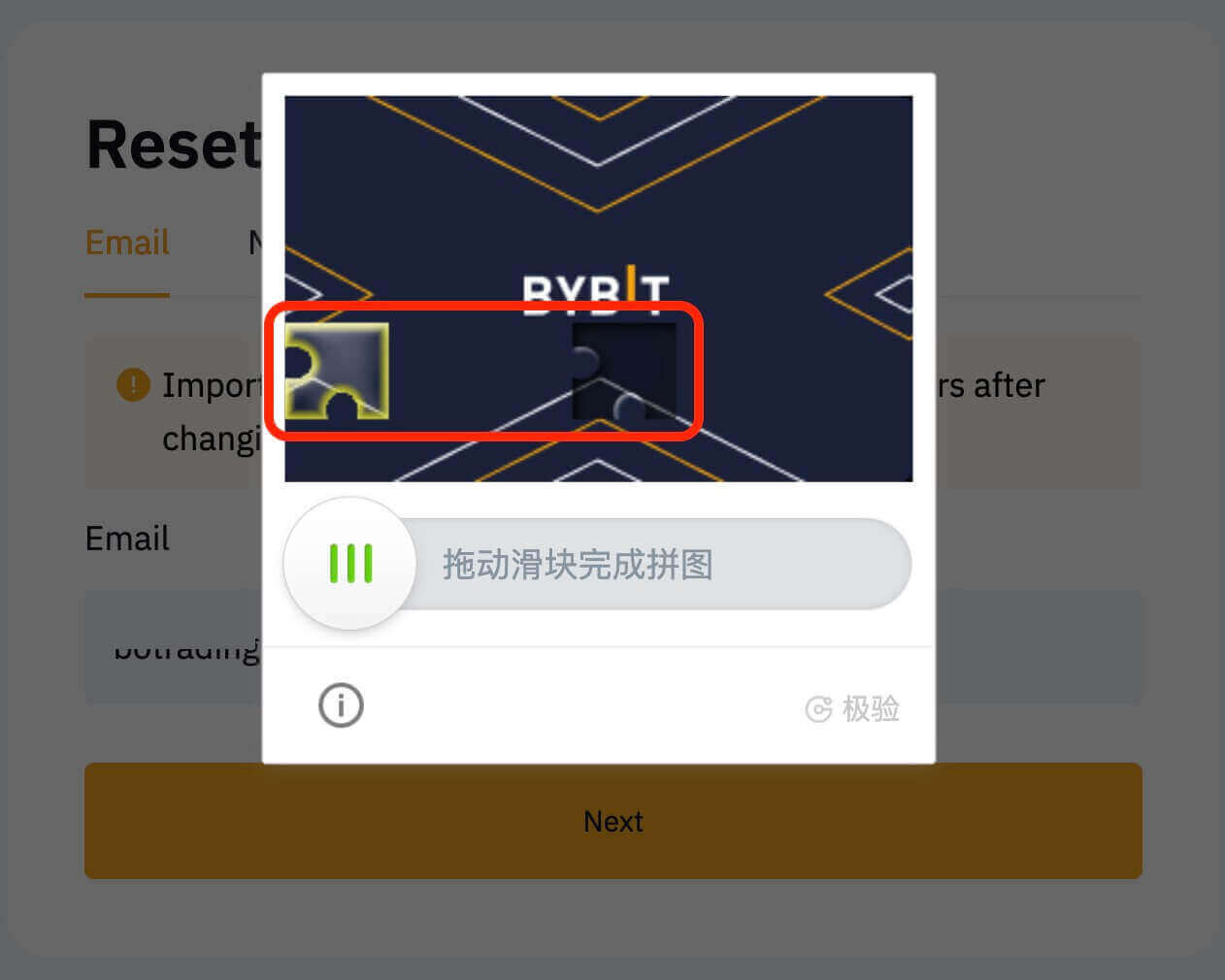
Schrëtt 5. Check Är Email Inbox fir e Message vun Bybit. Gitt de Verifikatiounscode a klickt "Confirméieren".
Schrëtt 6. Gitt Äert neit Passwuert eng zweete Kéier fir et ze bestätegen. Duebelpréift fir sécherzestellen datt béid Entréen passen.
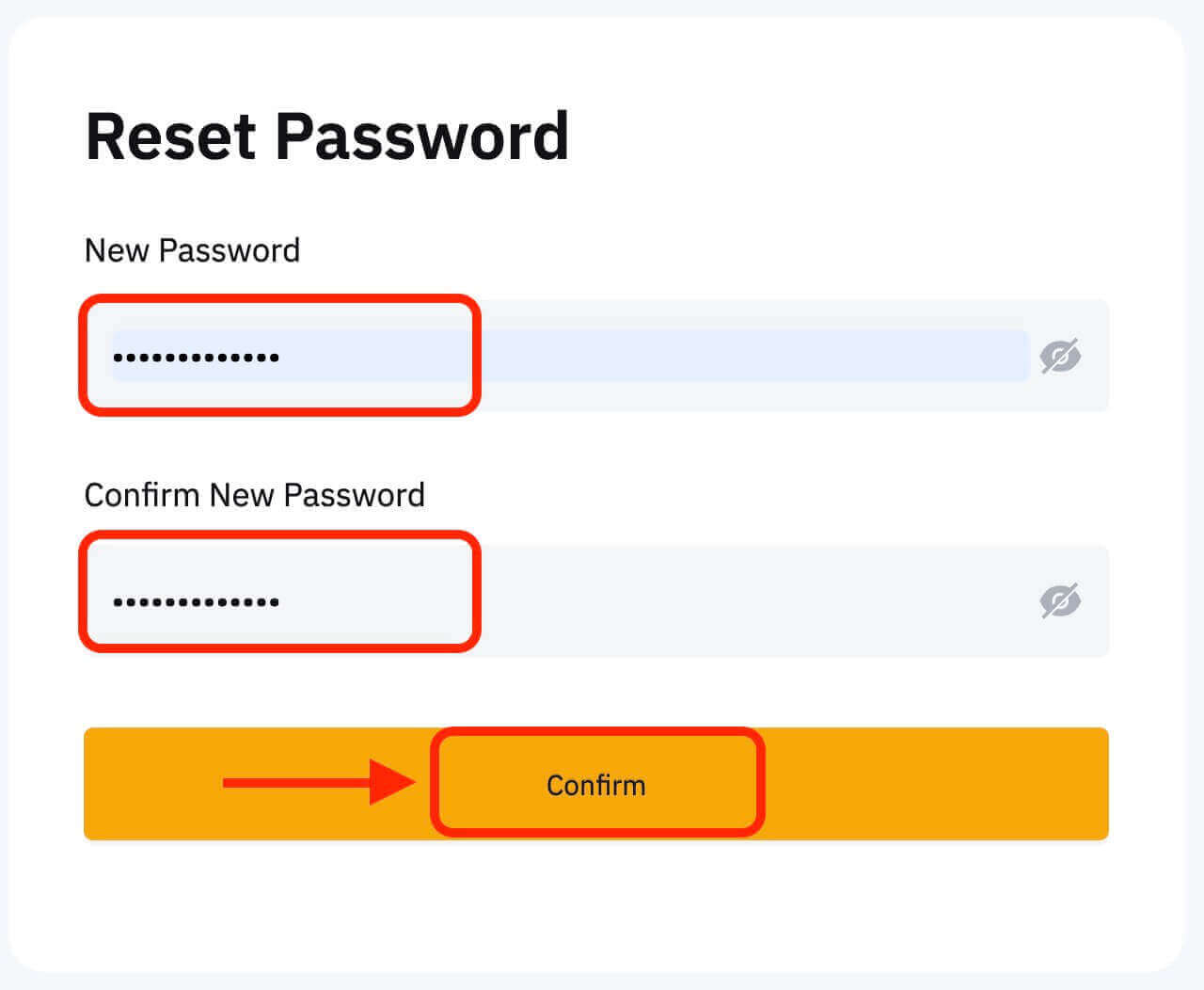
Schrëtt 7. Dir kënnt elo op Äre Kont mat Ärem neie Passwuert aloggen a genéisst Handel mat Bybit.
Wéi aus Bybit zréckzéien
Wéi verkafen ech Crypto op Bybit mam P2P Trading
Wann Dir sicht cryptocurrency op Bybit duerch P2P Handel ze verkafen, hu mir en detailléierte Schrëtt-fir-Schrëtt Guide zesummegesat fir Iech ze hëllefen als Verkeefer unzefänken.Op App
Schrëtt 1: Start andeems Dir op d'Homepage navigéiert a klickt op "P2P Trading".
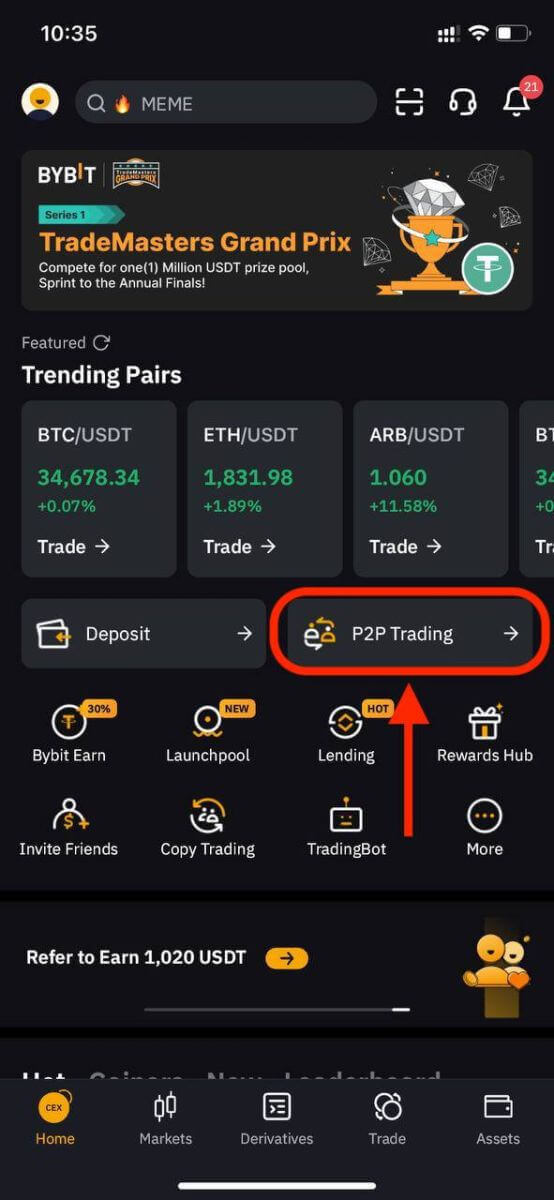
Schrëtt 2: Op der P2P Sell Säit kënnt Dir Är bevorzugt Keefer Annonceuren filteren andeems Dir Äre gewënschte Betrag, Fiat Währungen oder Bezuelmethoden spezifizéieren baséiert op Ären Transaktiounsufuerderunge. Wann Dir Är gewënschte Bezuelmethod nach net bäigefüügt hutt, gitt sécher dat ze maachen.
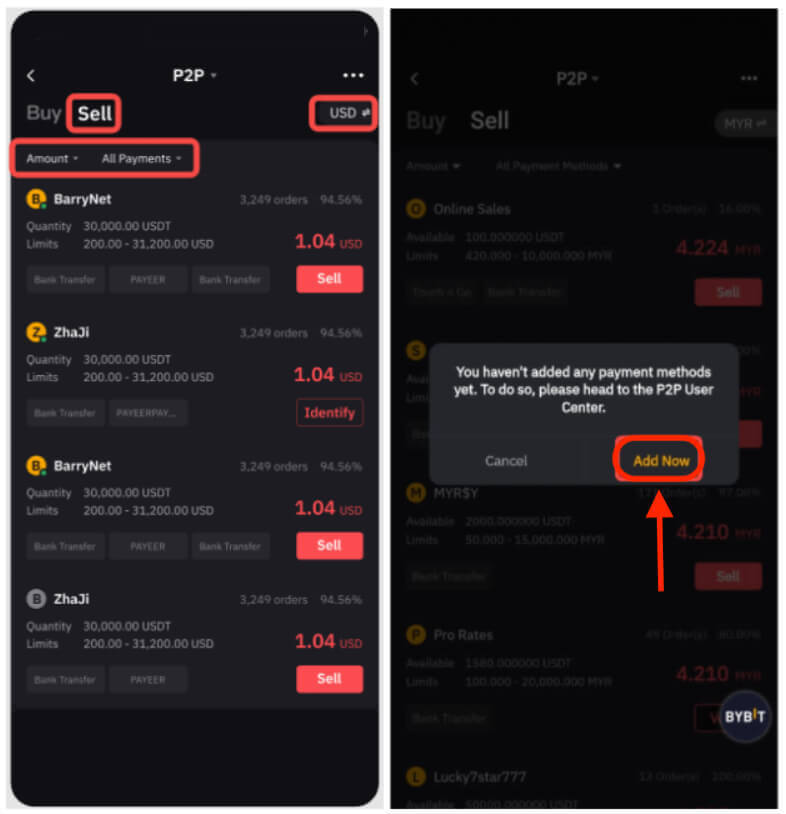
Schrëtt 3: Wielt Är gewënschte Annonce a klickt op "Verkafen."
Schrëtt 4: Gitt de Betrag vun USDT Dir wëllt verkafen oder de Betrag vun der Fiat Währung déi Dir wëllt kréien. Klickt op "Verkafen" fir weiderzemaachen.
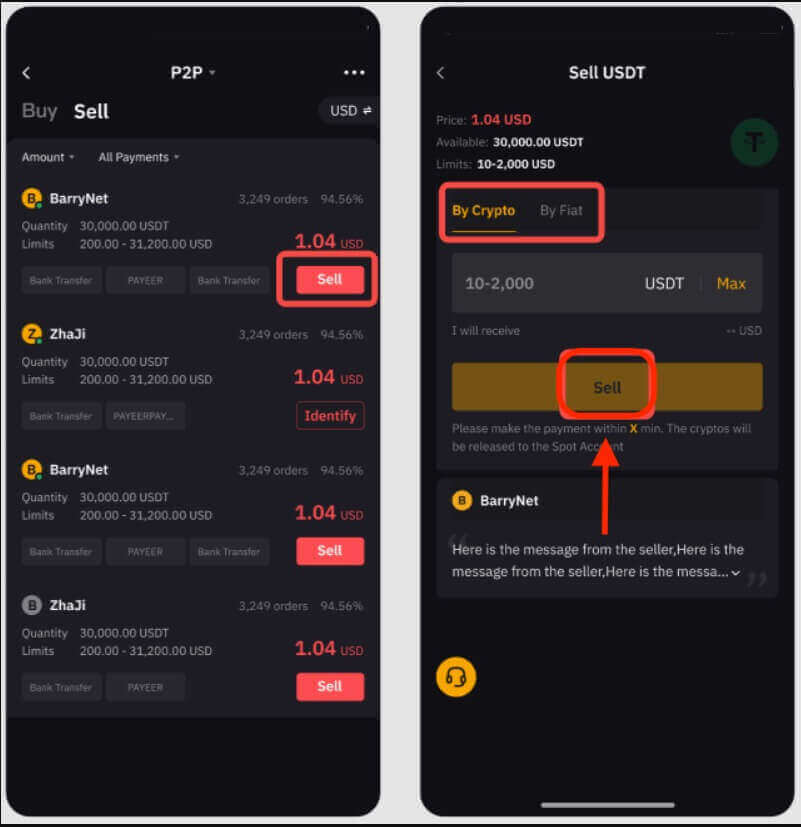
Notiz:
- P2P Transaktioune ginn exklusiv iwwer de Finanzéierungskonto veraarbecht, also vergewëssert Iech datt Är Fongen an Ärem Finanzéierungskonto sinn ier Dir eng Transaktioun initiéiert.
- Vergewëssert Iech datt Äre Kontnumm mat Ärem registréierten Numm op Bybit entsprécht fir Annuléierungen vun Bestellungen oder Remboursement Appel vum Keefer ze vermeiden.
Schrëtt 5: Wärend dem Pendingprozess huet de Keefer 15 Minutte fir d'Bezuelung ofzeschléissen. Dir kënnt ganz einfach mam Keefer an Echtzäit kommunizéieren andeems Dir op de Live Chat Këscht an der oberer rechter Ecke klickt.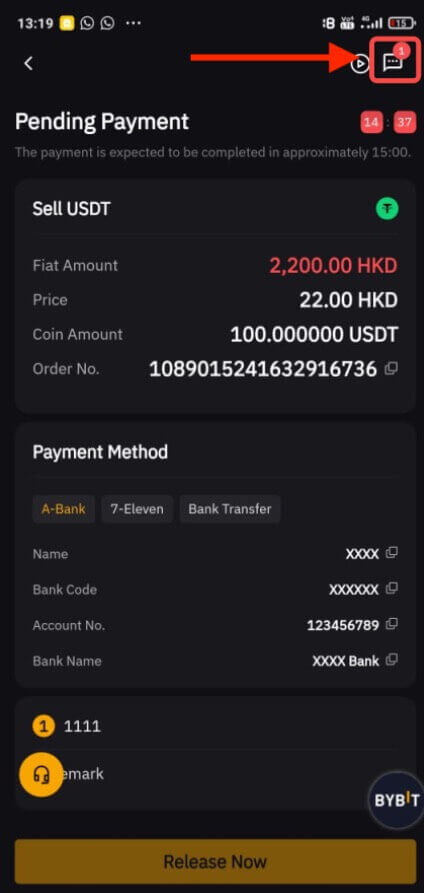
Schrëtt 6:
a. Wann Dir d'Bezuelung vum Keefer erfollegräich kritt hutt, klickt op "Release Now" fir Är Krypto-Währungen ze befreien. Dir wäert opgefuerdert ginn Äre GA Verifikatiounscode oder Fondspasswuert fir d'Verifizéierung anzeginn.
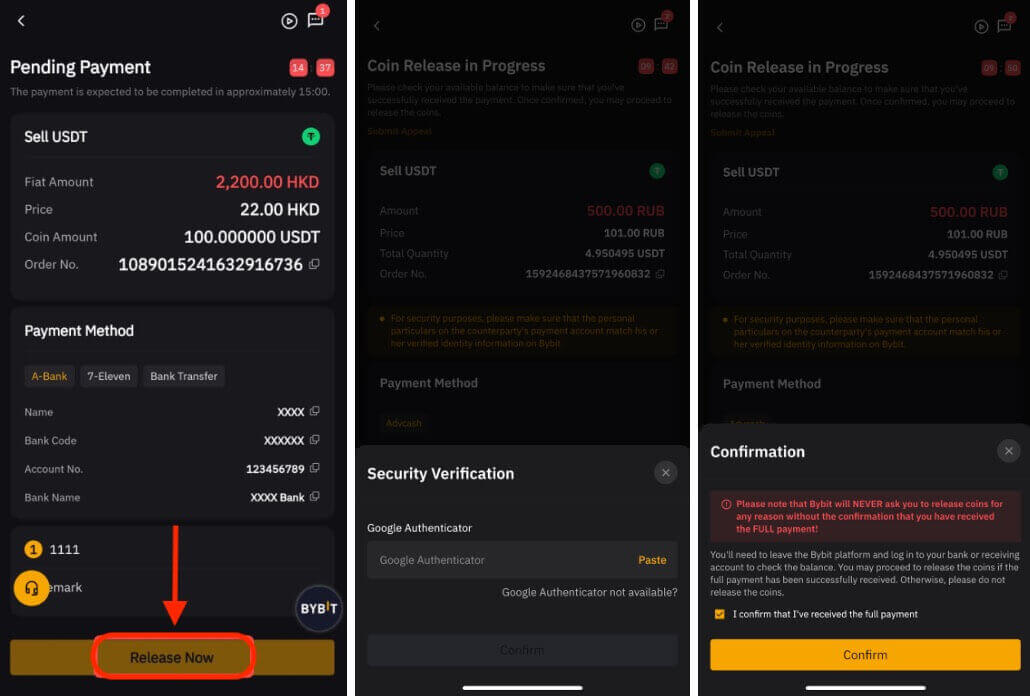
Vergewëssert Iech datt Dir d'Fongen vum Keefer kritt hutt ier Dir d'Confirmatiounskëscht iwwerpréift an Är Krypto-Währungen verëffentlecht.
b. Bestellungstransaktioun ass gescheitert:
- Wann de Keefer net fäerdeg ass d'Bezuelung bannent 15 Minutten ofzeschléissen, gëtt d'Bestellung automatesch annuléiert, an d'Krypto-Währungen, déi op der P2P Plattform reservéiert sinn, ginn op Äre Finanzéierungskonto zréck.
- Wann Dir matgedeelt sidd datt d'Bezuelung fäerdeg ass, awer se no 10 Minutten net kritt hutt, kënnt Dir op " Appell ofginn " klickt an eis Clientssupportteam hëlleft Iech.
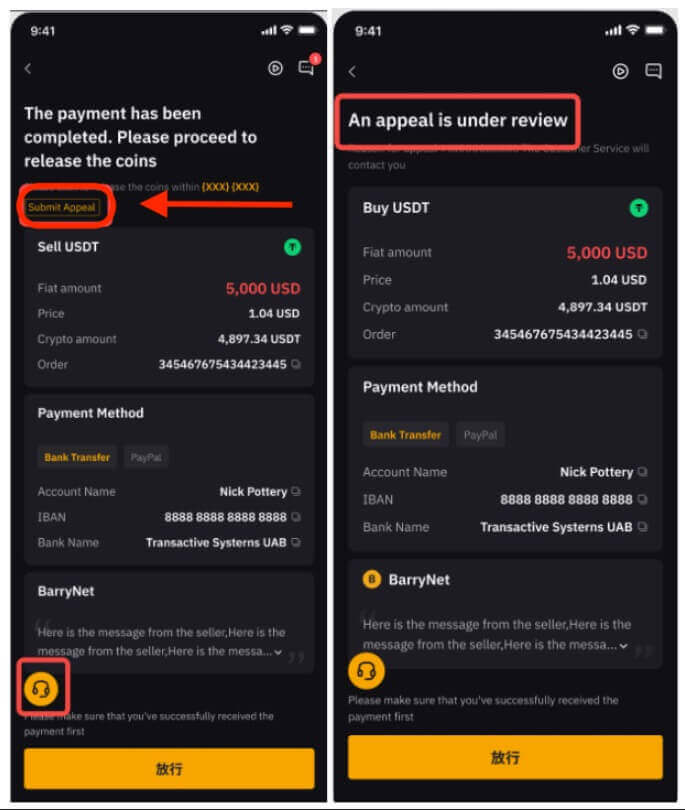
Wann Dir Problemer mat Ärer Bestellung stousse, schéckt w.e.g. Är Ufro iwwer dëse Formulaire a präziséiert Är Bedenken. Fir eis ze hëllefen Iech méi effektiv ze hëllefen, gitt Är UID, P2P Bestellungsnummer an all relevant Screenshots.
Op Desktop
Schrëtt 1: Klickt op "Kaaft Krypto" an dann "P2P Trading" an der oberer lénkser Ecke vun der Navigatiounsbar fir op d'P2P Handelssäit ze kommen.
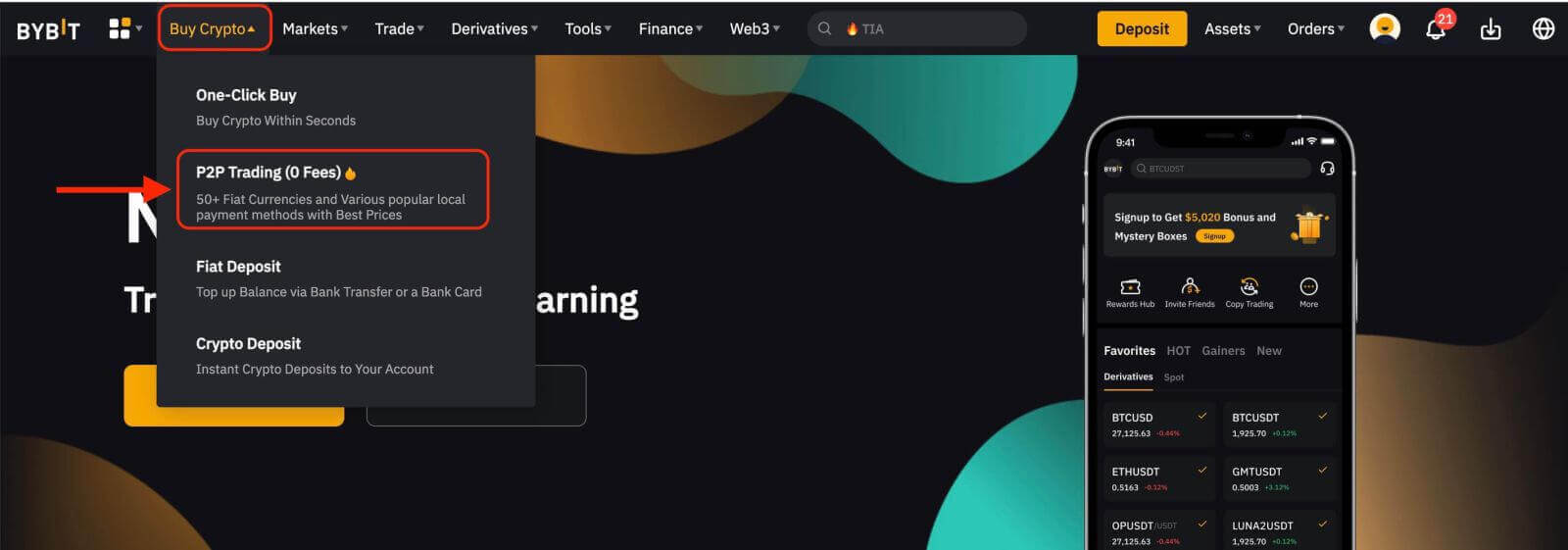
Schrëtt 2: Op der P2P Sell Säit kënnt Dir Annonceuren filteren andeems Dir Är gewënschte Critèrë fir Betrag, Fiat Währungen oder Bezuelmethoden spezifizéiert, ofhängeg vun Äre Transaktiounsbedierfnesser.
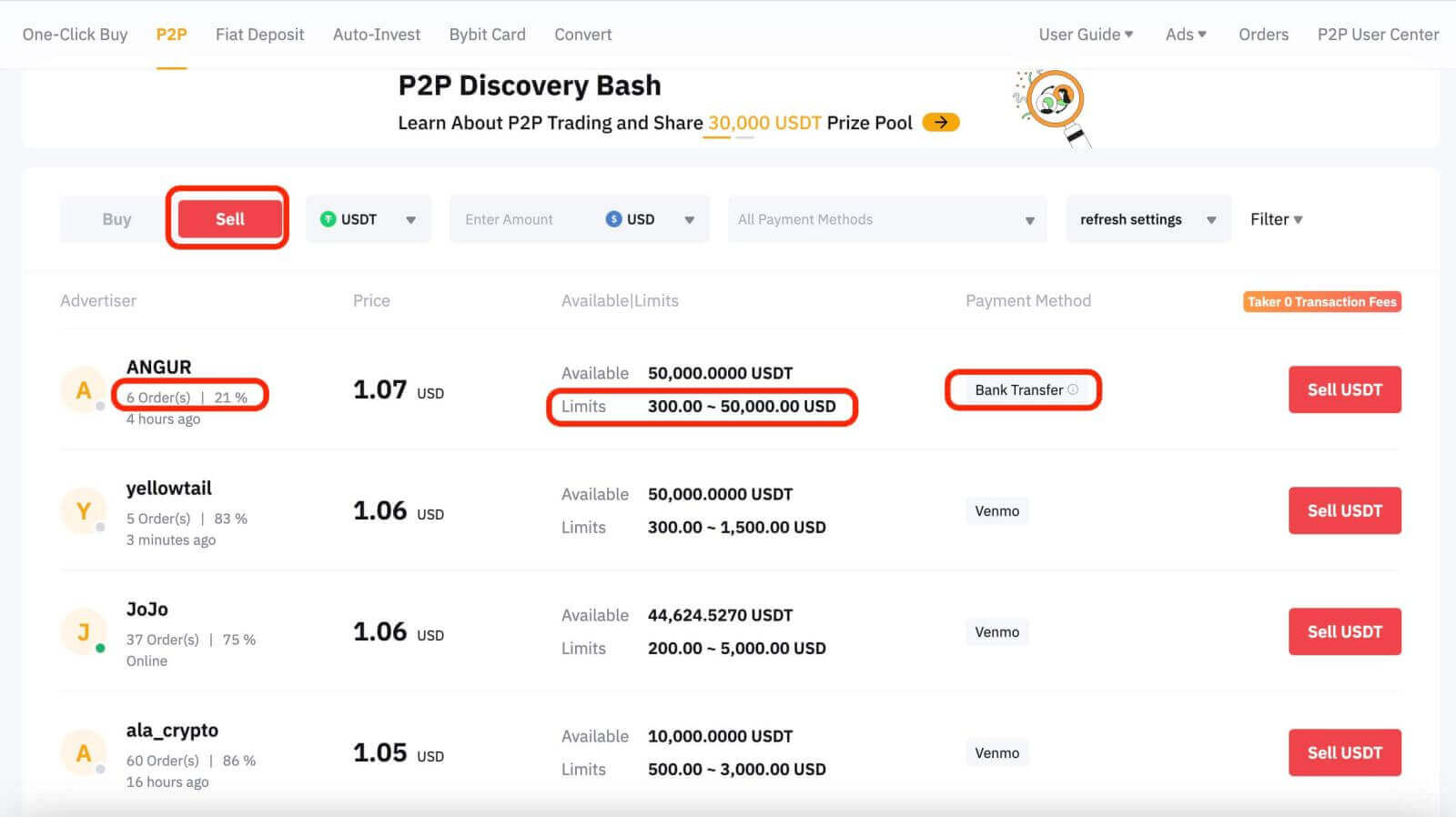
Notizen:
- Ënnert der Annonce Kolonn, déi ugewisen Bestellung Quantitéit an Ofschloss Taux an de leschten 30 Deeg ginn uginn.
- Ënnert der Limits Kolonn hunn d'Annonceuren d'Mindest- an d'maximal Transaktiounsgrenzen a Fiat-Begrëffer fir all Annonce opgelëscht.
- D' Kolonn Bezuelmethod weist all ënnerstëtzt Bezuelmethoden fir déi gewielte Annonce.
Schrëtt 3: Wielt Är gewënschte Annonce a klickt op "USDT verkafen."
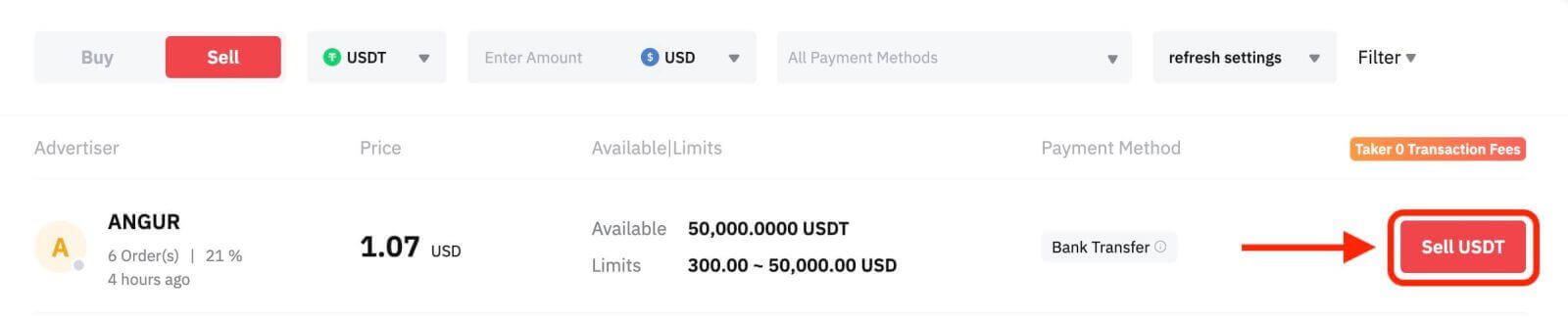
Schrëtt 4:
a. Gitt de Betrag vun USDT Dir wëllt verkafen oder de Betrag vun der Fiat Währung déi Dir wëllt kréien a klickt " Verkafen " fir weiderzekommen.
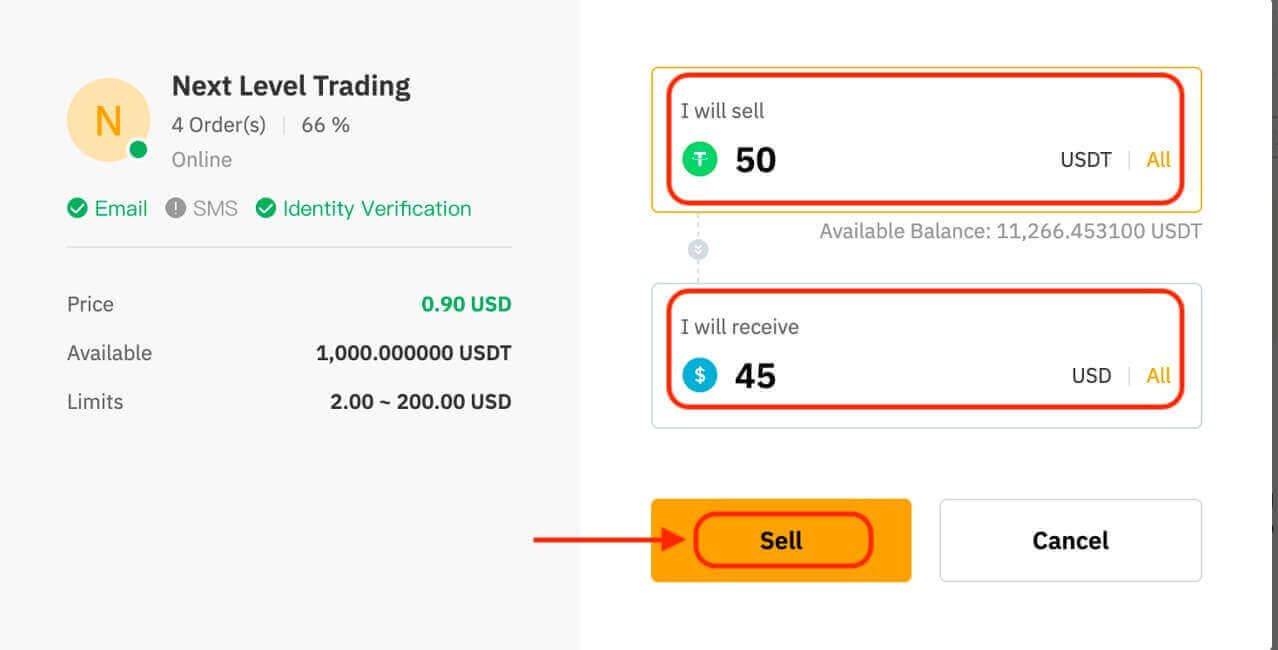
Notiz:
- P2P Transaktioune ginn nëmmen iwwer de Finanzéierungskonto veraarbecht, also vergewëssert Iech datt Är Fongen an Ärem Finanzéierungskonto sinn ier Dir eng Transaktioun initiéiert.
- Vergewëssert Iech datt Äre Kontnumm mat Ärem registréierten Numm op Bybit entsprécht fir Annuléierungen vun Bestellungen oder Remboursement Appel vum Keefer ze vermeiden.
Schrëtt 5: Wärend dem Pendingprozess huet de Keefer 15 Minutte fir d'Bezuelung ofzeschléissen.
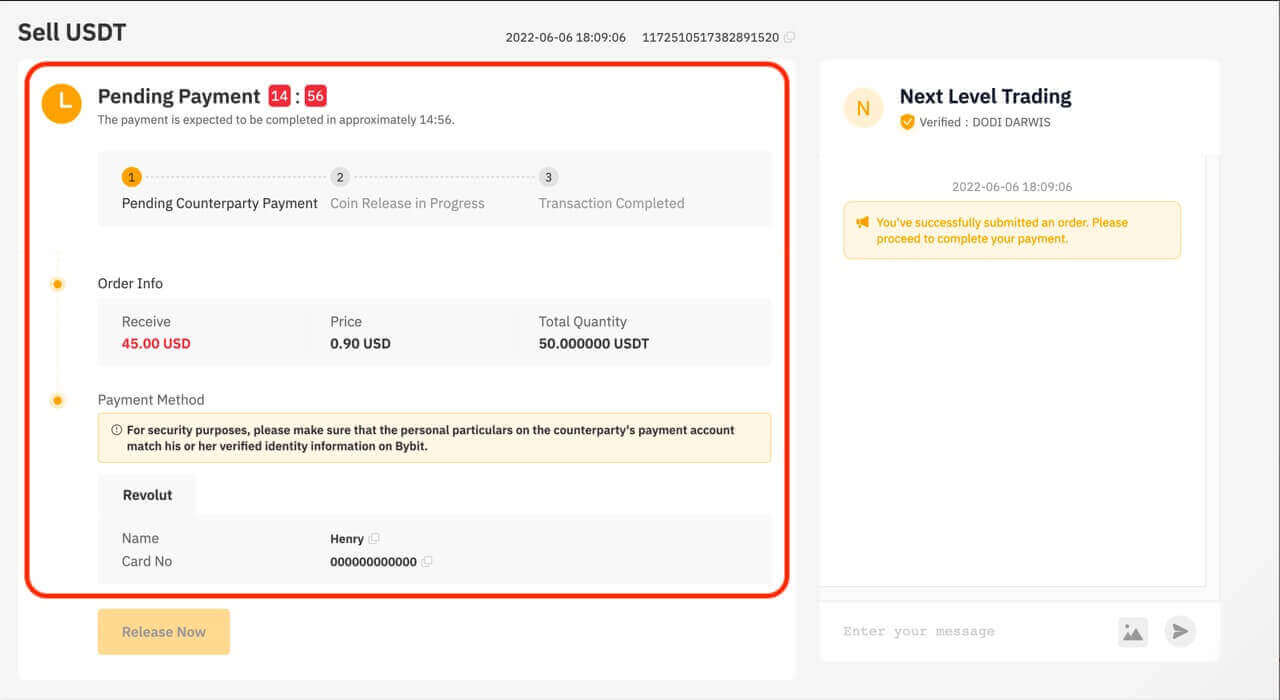
Eng Live Chat Box ass verfügbar, wat Echtzäit Kommunikatioun mat Keefer erlaabt.
Schrëtt 6:
a. Wann Dir d'Bezuelung vum Keefer kritt hutt, klickt op "Release Now" fir Är Krypto-Währungen ze befreien. Dir wäert gefuerdert ginn Äre GA Verifikatiounscode fir d'Verifizéierung anzeginn.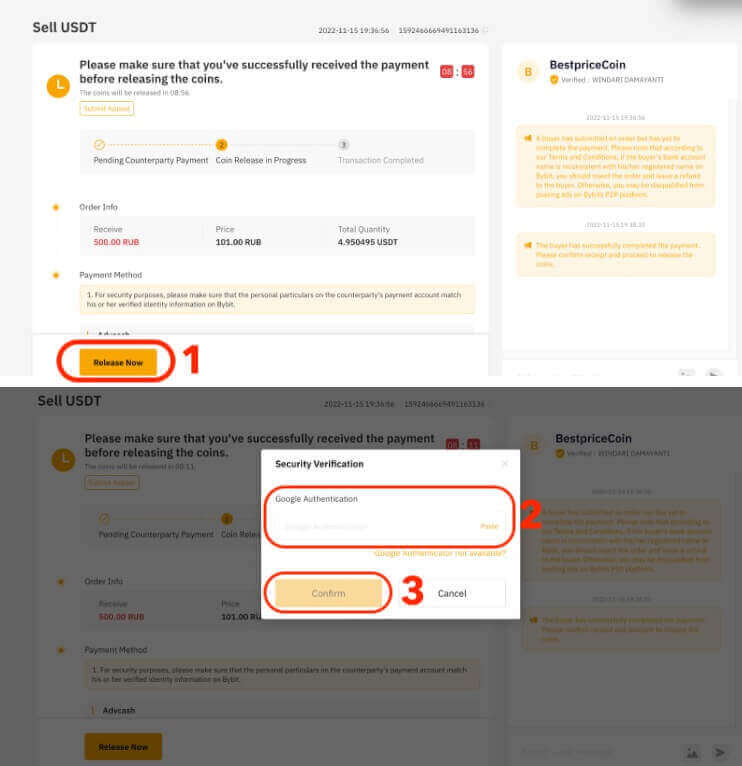
Vergewëssert Iech datt Dir d'Fongen vum Keefer kritt hutt ier Dir d'Confirmatiounskëscht iwwerpréift an Är Krypto-Währungen verëffentlecht.
b. Bestellungstransaktioun ass gescheitert:
- Wann de Keefer d'Bezuelung net bannent 15 Minutten ofgeschloss huet, gëtt d'Bestellung automatesch annuléiert, an d'Krypto-Währungen, déi op der P2P-Plattform reservéiert sinn, ginn op Äre Finanzéierungskonto zréck.
- Wann Dir matgedeelt sidd datt d'Bezuelung fäerdeg ass, awer se no 10 Minutten net kritt hutt, kënnt Dir op " Appell schécken " klickt an eis Clientssupportteam hëlleft Iech.

Wann Dir Problemer mat Ärer Bestellung stousse, schéckt w.e.g. Är Ufro iwwer dëse Formulaire a präziséiert Är Bedenken. Fir eis ze hëllefen Iech méi effektiv ze hëllefen, gitt Är UID, P2P Bestellungsnummer an all relevant Screenshots.
Follegt dës Schrëtt, an Dir sidd gutt um Wee fir erfollegräich Krypto duerch P2P Handel op Bybit ze verkafen.
Wéi verkafen ech Krypto mat engem Klick Kaaft op Bybit
One-Click Buy erlaabt d'Benotzer Krypto-Währungen duerch eng vun eise ënnerstëtzte Bezuelmethoden ze verkafen - P2P Trading, Kreditkaartbezuelung, Drëtt Partei Bezuelung oder Fiat Balance.Notéiert w.e.g. datt d'Bezuelmethod, déi op der Bestellungssäit ugewise gëtt, variéiert jee no der Mënz an der Fiat Währung déi Dir gewielt hutt.
Hei ass e Schrëtt-fir-Schrëtt Guide fir Krypto-Währungen mat One-Click Buy op Bybit ze verkafen. Loosst eis USDT fir RUB als Beispill verkafen.
Schrëtt 1: Klickt op "Kaaft Crypto" an der ieweschter Navigatiounsbar, wielt dann "One-Click Buy".
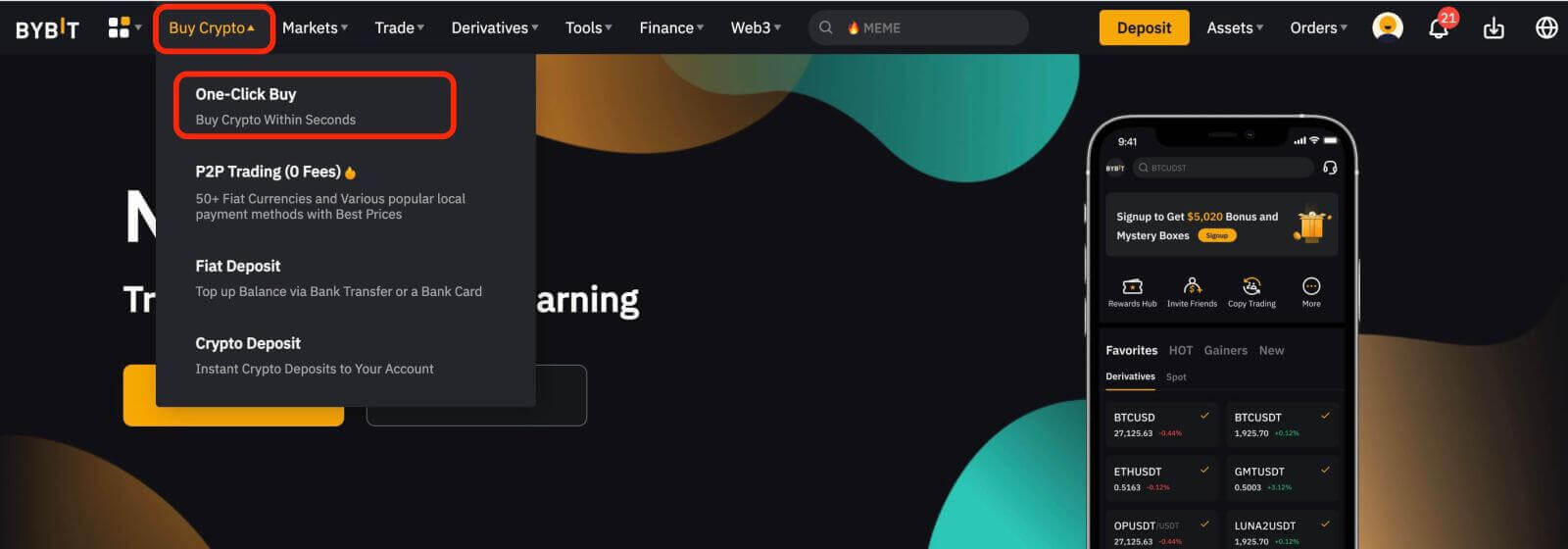
Notiz : Transfert w.e.g. Är Fongen op de Finanzéierungskonto virum Verkaf.
Schrëtt 2: Klickt op Verkafen .
Schrëtt 3: Follegt w.e.g. d'Schrëtt hei ënnen fir Är Bestellung ze maachen:
- Wielt eng Mënz fir ze verkafen: USDT
- Wielt d'Fiat Währung fir ze kréien: RUB
- Gitt d'Quantitéit u Krypto-Währungen un déi Dir wëllt verkafen oder de Betrag u Fiat déi Dir wëllt kréien.
Dir kënnt entweder déi recommandéiert Bezuelmethod benotzen oder Är gewënschte Bezuelmethod wielen.
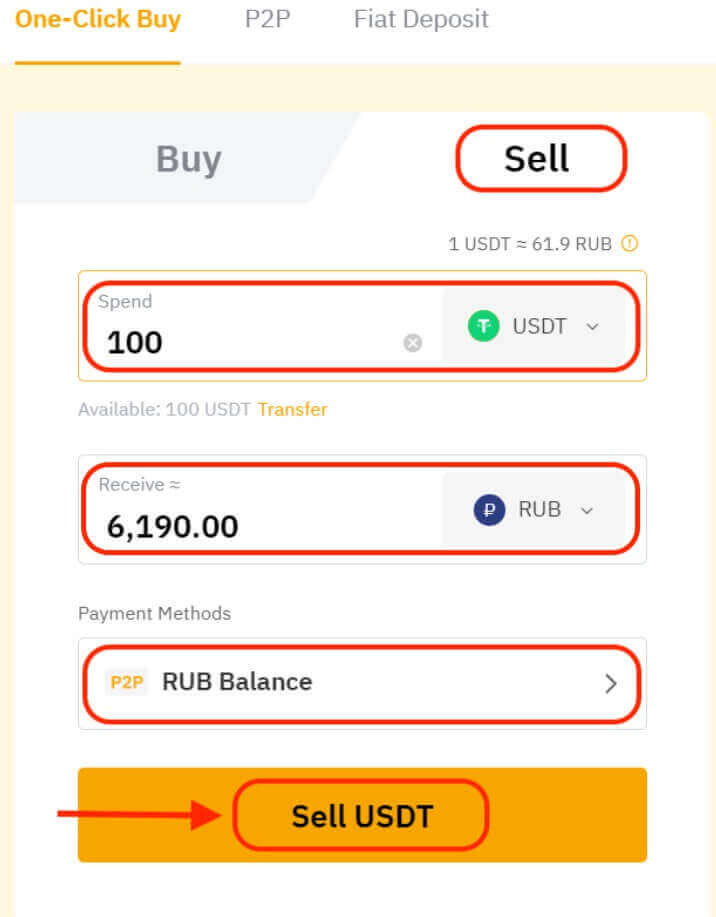
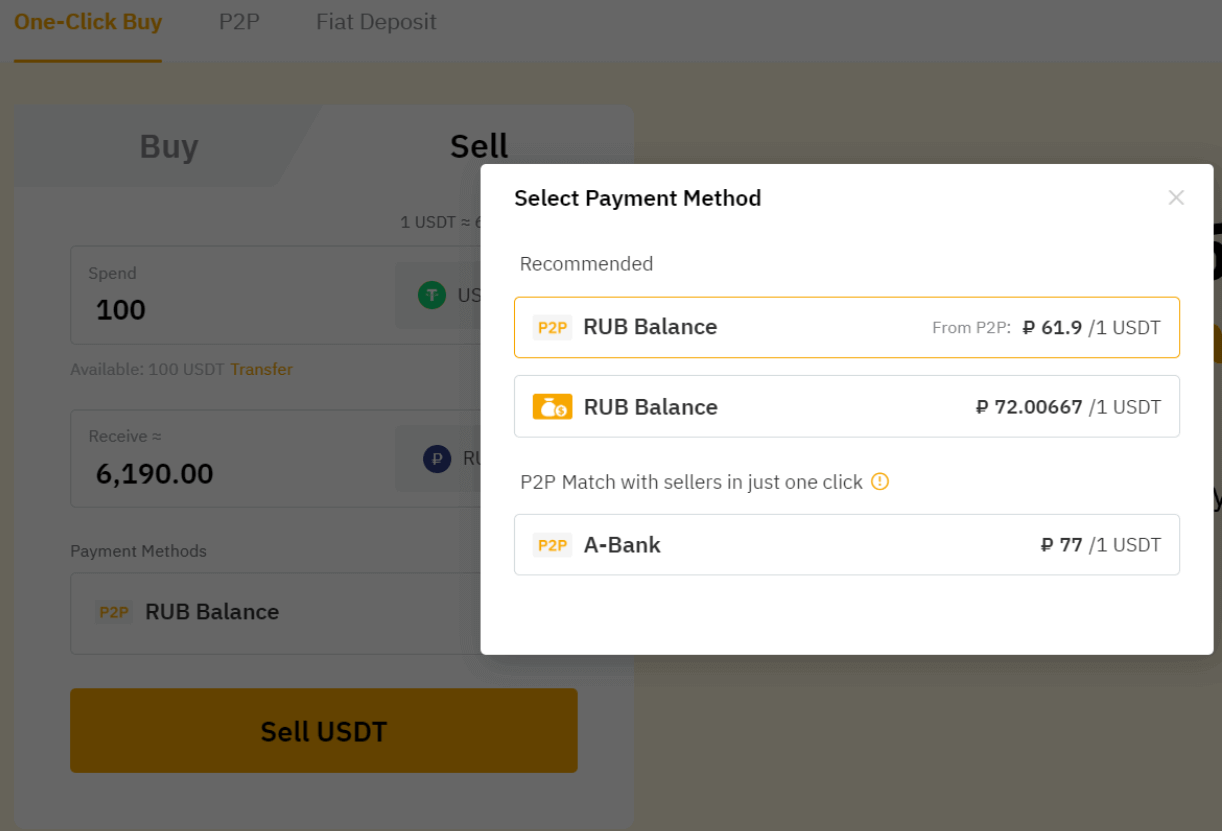
Schrëtt 4: Gitt w.e.g. sécher datt all Är Informatioun richteg ass ier Dir op USDT verkafen fir weiderzemaachen.
Wéi Fiat Balance op Bybit zréckzéien
Hei ass e Schrëtt-fir-Schrëtt Guide fir EUR op Bybit zréckzéien.Schrëtt 1: Klickt op Fiat Réckzuch an der oberer rechter Ecke vun Ärer Fiat Deposit Säit fir op d'Fiat Réckzuch Säit ze kommen.
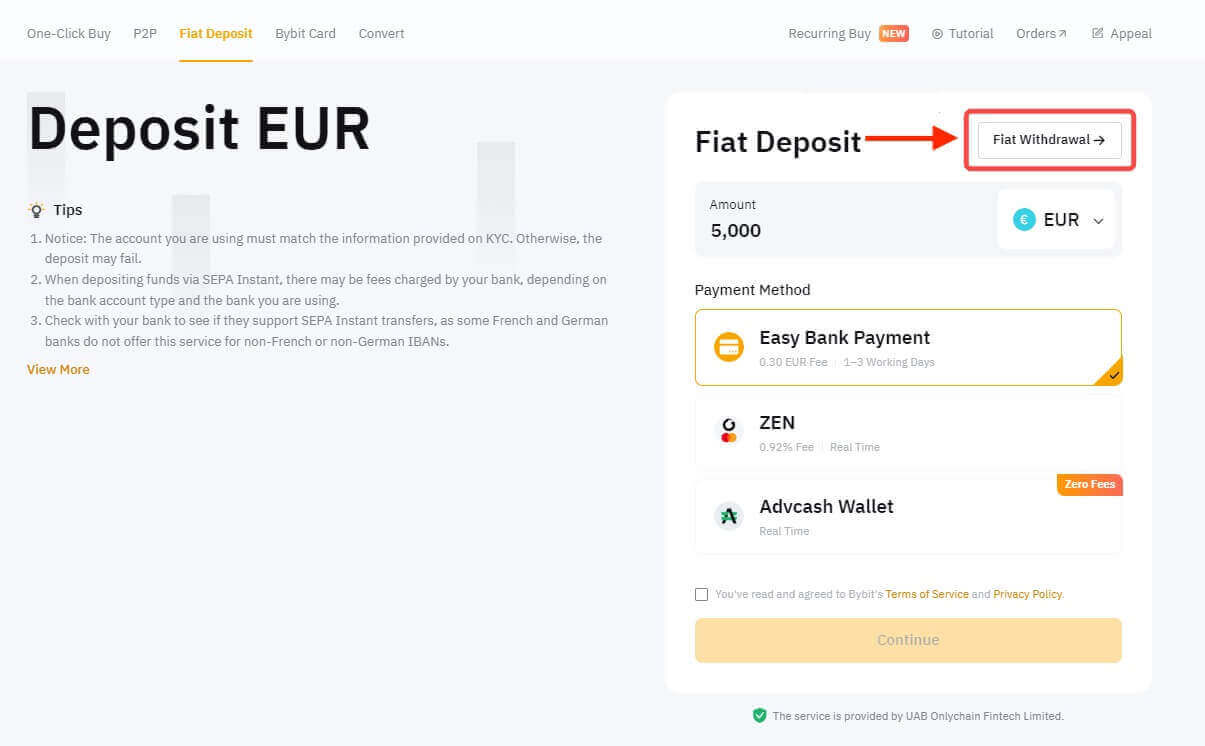
Gitt w.e.g. sécher datt Dir déi folgend dräi Ufuerderunge fir weider Réckzuch ausfëllt:
- E-Mail Authentifikatioun
- Google Zwee-Faktor Authentifikatioun
- Individuell KYC Verifikatioun
Schrëtt 2: Fir de Réckzuch vun Ärer Fiat Währung ze initiéieren, befollegt dës Instruktiounen:
- Wielt Är gewënschte Fiat Währung: EUR.
- Gitt de Réckzuchsbetrag un.
- Wielt Är gewënschte Bezuelmethod: SEPA Transfer.
- Fuert weider andeems Dir op de "Continue" Knäppchen klickt.
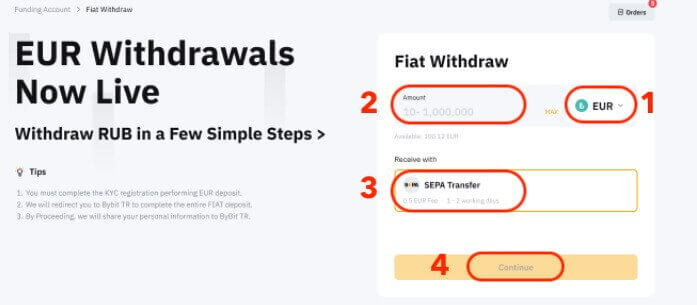
Schrëtt 3: Wielt de Bankkonto wou Dir Fongen deposéiert hutt. Dir kënnt nëmmen op d'Konten deposéieren déi virdru benotzt goufen fir d'Entloossungen.
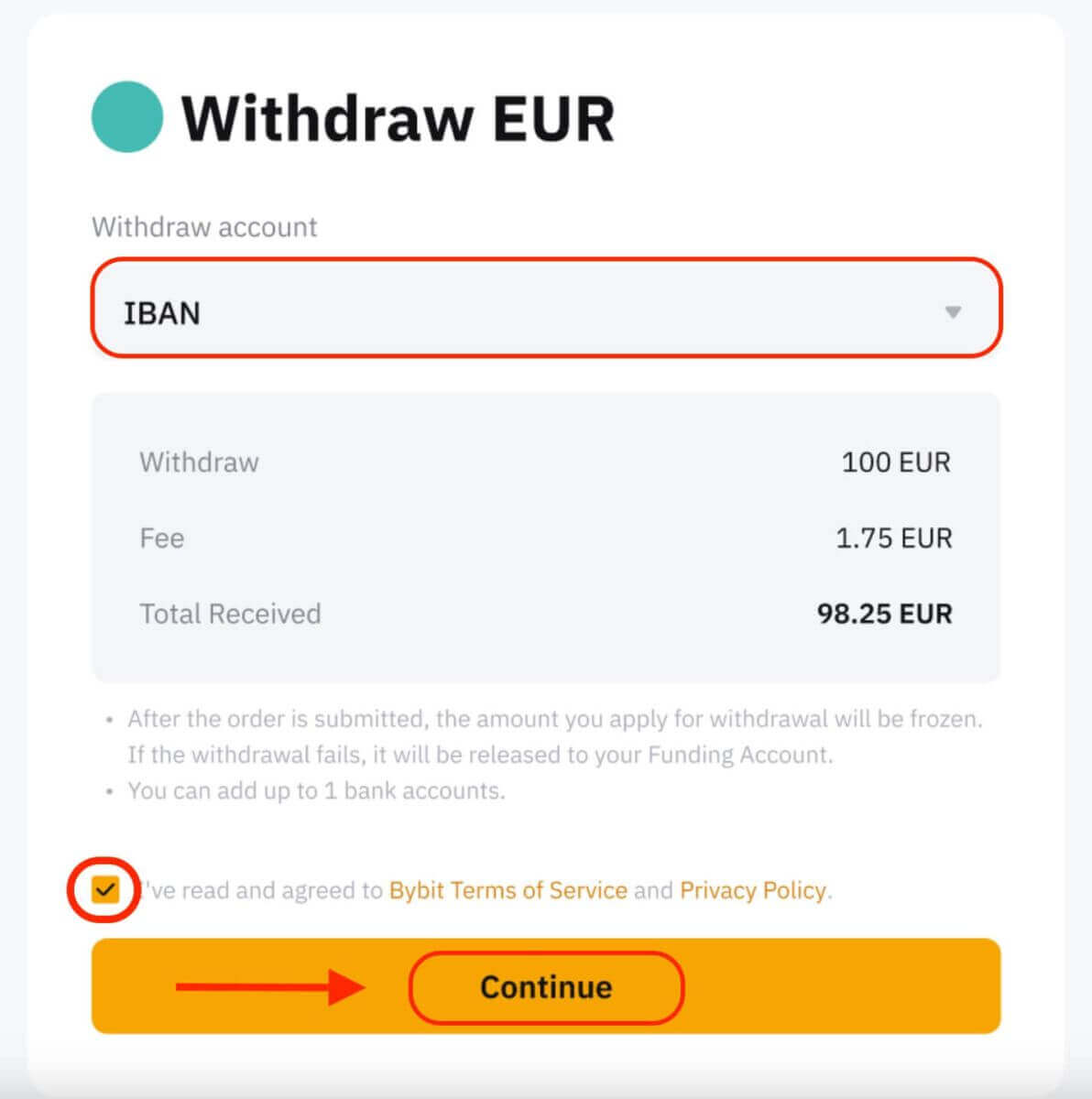
Bemierkung: Wann Dir Är Réckzuchsufro ofginn, gëtt de ugefrote Betrag temporär ofgehale ginn. Am Fall vun engem Réckzuchsufro Feeler, gëtt de designéierte Betrag direkt op Äre Finanzéierungskonto zréckginn.
Schrëtt 4: Gitt Är E-Mail an Google Two-Factor Verifizéierungscode a klickt dann op Confirm. Gitt sécher datt Dir op Schécken Verifikatiounscode geklickt hutt fir en E-Mail Verifikatiounscode ze kréien.
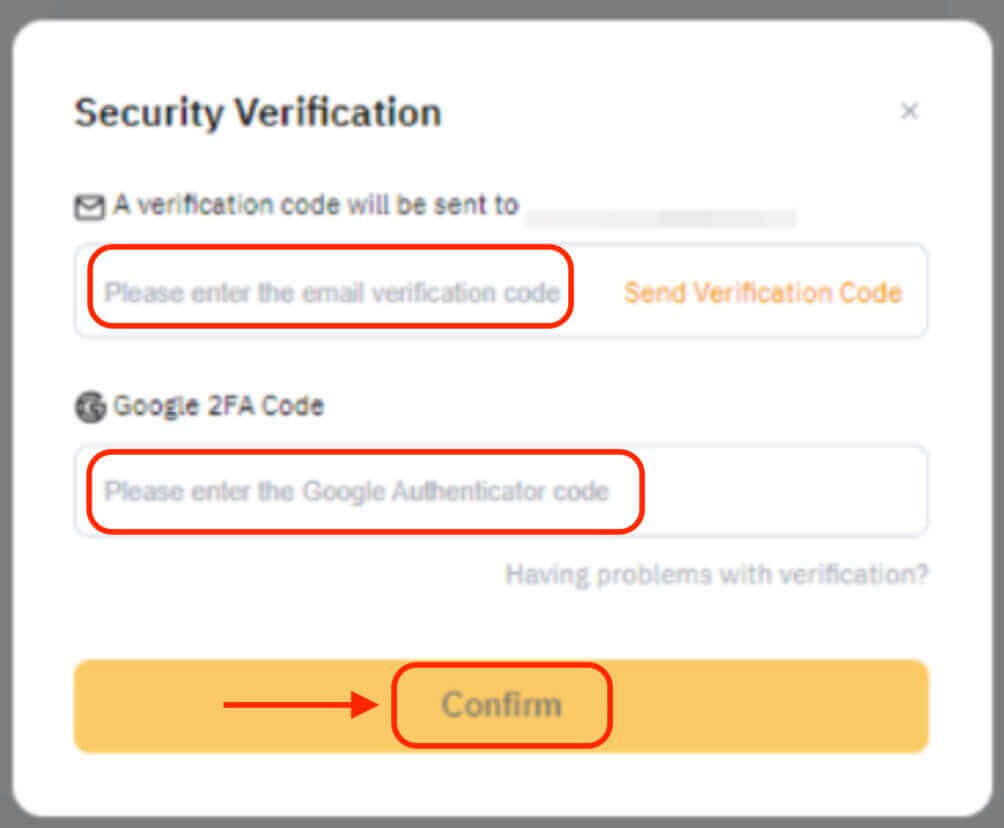
Schrëtt 5: Är Réckzuchsufro gëtt veraarbecht. Dir kritt eng Push Notifikatioun an E-Mail soubal Äre Réckzuch fäerdeg ass.
Notizen:
- W.e.g. bewosst datt d'Réalisatioun vun engem Réckzuch net déi exakt Zäit uginn wou Dir d'Fongen kritt. Déi aktuell Zäit fir Fongen ze kommen hänkt vun der Veraarbechtung vun Ärer Bank of.
- Entzug op Äre Bankkonto iwwer SEPA Transfer dauert normalerweis 1-3 Aarbechtsdeeg.
- SATOS-verifizéiert Benotzer sollten notéieren datt se net fäeg sinn EUR fir déi éischt 24 Stonnen no hirer initialer Fiat Depot zréckzezéien.
- Am Fall vun Probleemer mat Ärem Fiat Réckzuch, encouragéiere mir Iech eis iwwer Live Chat ze kontaktéieren oder andeems Dir eng Ufro mat dem geliwwertem Link ofgitt. Dir kritt eng automatiséiert E-Mail mat Ärer eenzegaarteger Fallnummer, an eis Clientssupportteam kontaktéiert Iech bannent 1-3 Aarbechtsdeeg.
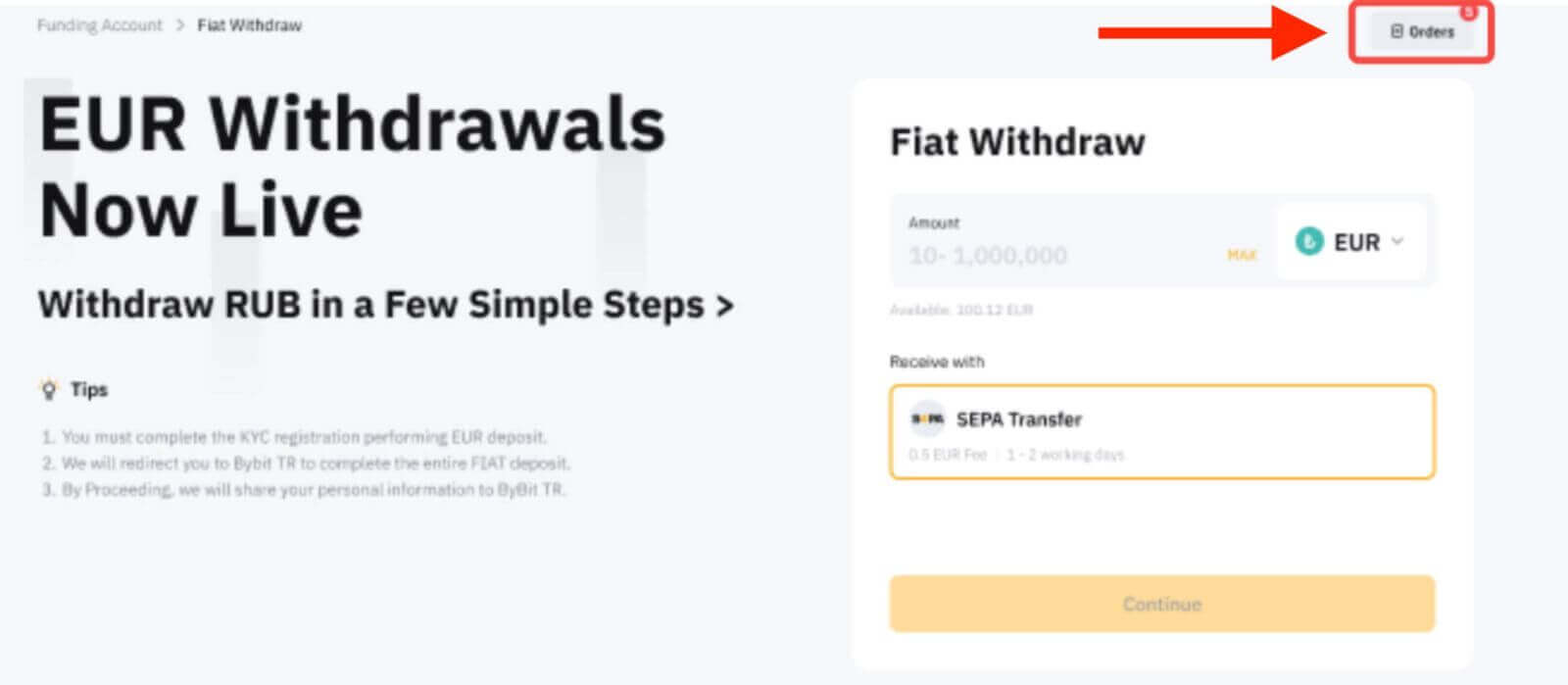
Alternativ kënnt Dir et vum Finanzéierungskonto → Geschicht → Fiat Réckzuch kucken.
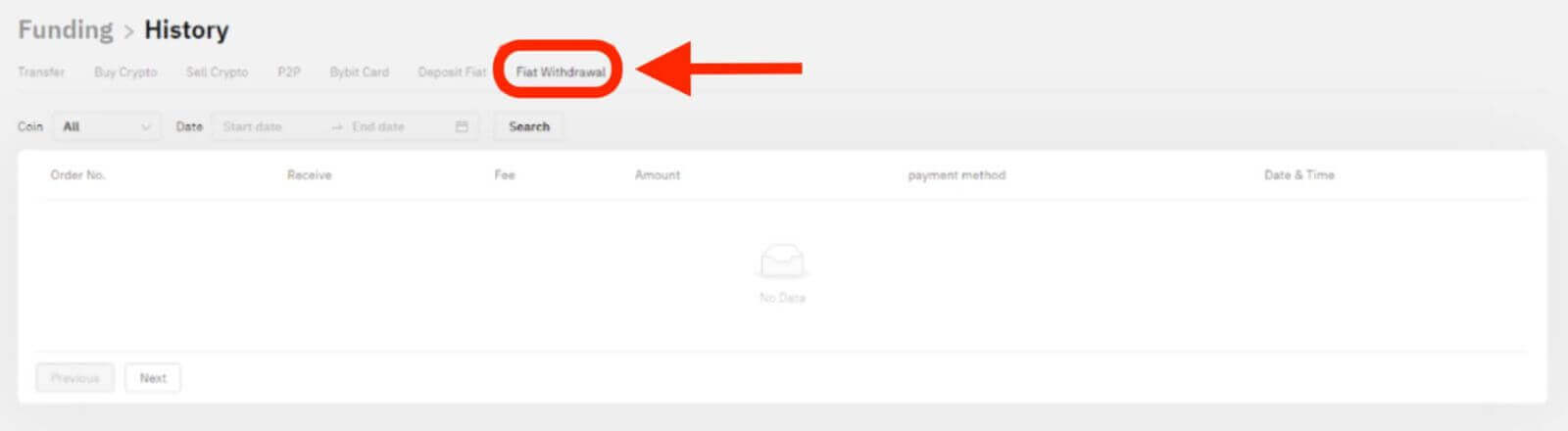
Wéi kënnt Dir Krypto vu Bybit zréckzéien
Schrëtt 1: Log op Äre Bybit Kont
Fir de Réckzuchsprozess unzefänken, musst Dir op Äre Bybit Kont aloggen. Vergewëssert Iech datt Dir e sécheren an aktuellen Browser benotzt an zwee-Faktor Authentifikatioun aktivéiert (2FA) fir eng zousätzlech Sécherheetsschicht.
Schrëtt 2: Zougang zu der Réckzuch Säit
Egal ob Dir en on-chain oder intern Transfert um Internet maacht, navigéiert op de Tab "Assets" an der oberer rechter Ecke vun der Homepage. Aus der Dropdown-Lëscht, wielt "Spot". Als nächst, an der Kolonn, déi der Währung entsprécht, déi Dir wëllt zréckzéien, klickt op d'Optioun "Zréckzéien".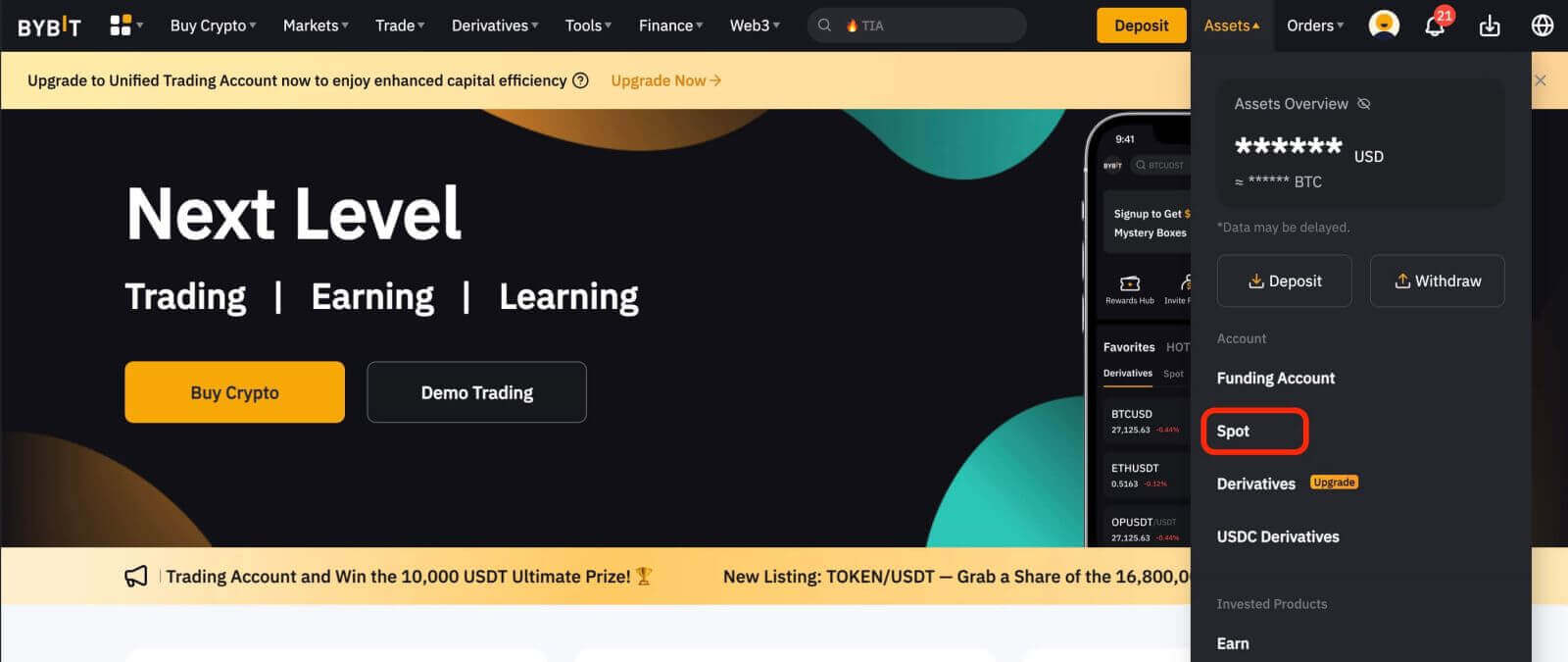
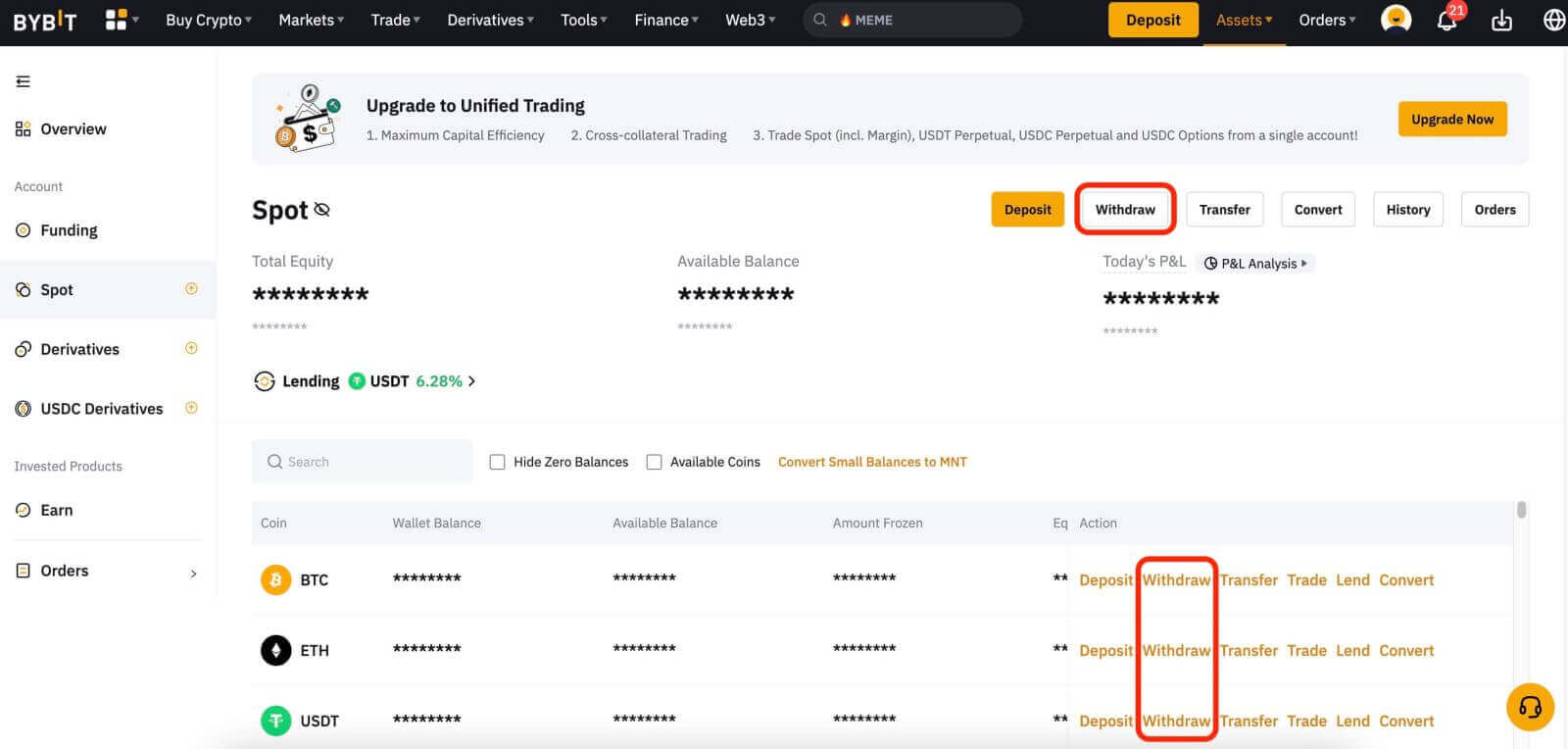
Nächst, fuert no de folgende Schrëtt:
1. Klickt op Portemonnaie Adress a wielt d'Adress vun Ärem EmpfangsPortemonnaie.
Notiz: Wann Dir Är Réckzuch Portemonnaie Adress net verlinkt hutt, klickt w.e.g. op Portemonnaie Adress fir Är Empfangs Portemonnaie Adress ze kreéieren.
2. Wielt Är Kette Typ.
3. Gitt de Montant vun cryptocurrency Dir wëllt zréckzéien, oder klickt op de All Knäppchen fir e komplette Réckzuch ze maachen.
4. Klickt op Submit. 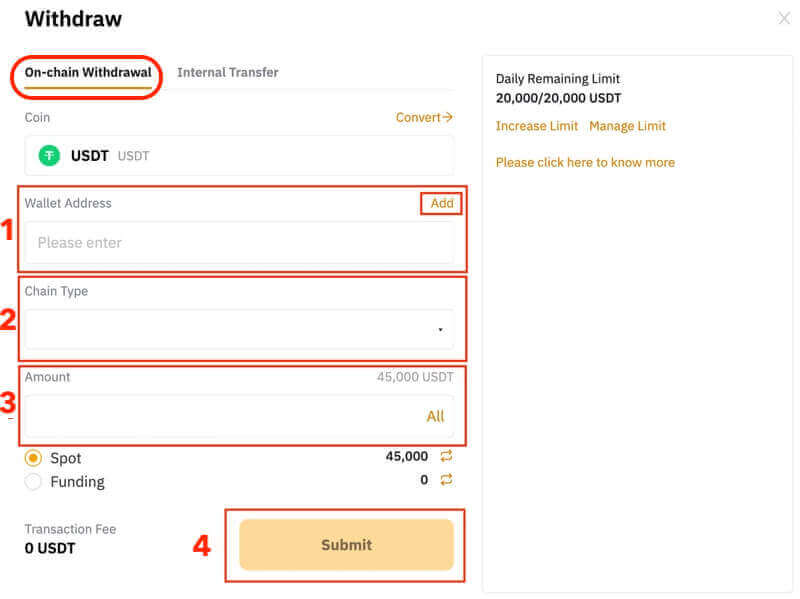
Notiz : - Fir den Réckzuch vun XRP/EOS/XYM/XLM/XEM, erënnert w.e.g. Äre Réckzuchsnotiz fir den Transfert un. Wann Dir dat net maacht, verursaache onnéideg Verspéidungen bei der Veraarbechtung vun Ärem Réckzuch.
Fir Händler déi d'App benotzen, gitt Är Réckzuchsadress a wielt Är Kettentyp. Da gitt e Betrag un oder klickt op den All Knäppchen fir all Fongen zréckzezéien ier Dir op Next klickt . Nodeems Dir d'Adress vum EmpfangsPortemonnaie gewielt hutt, klickt op Submit .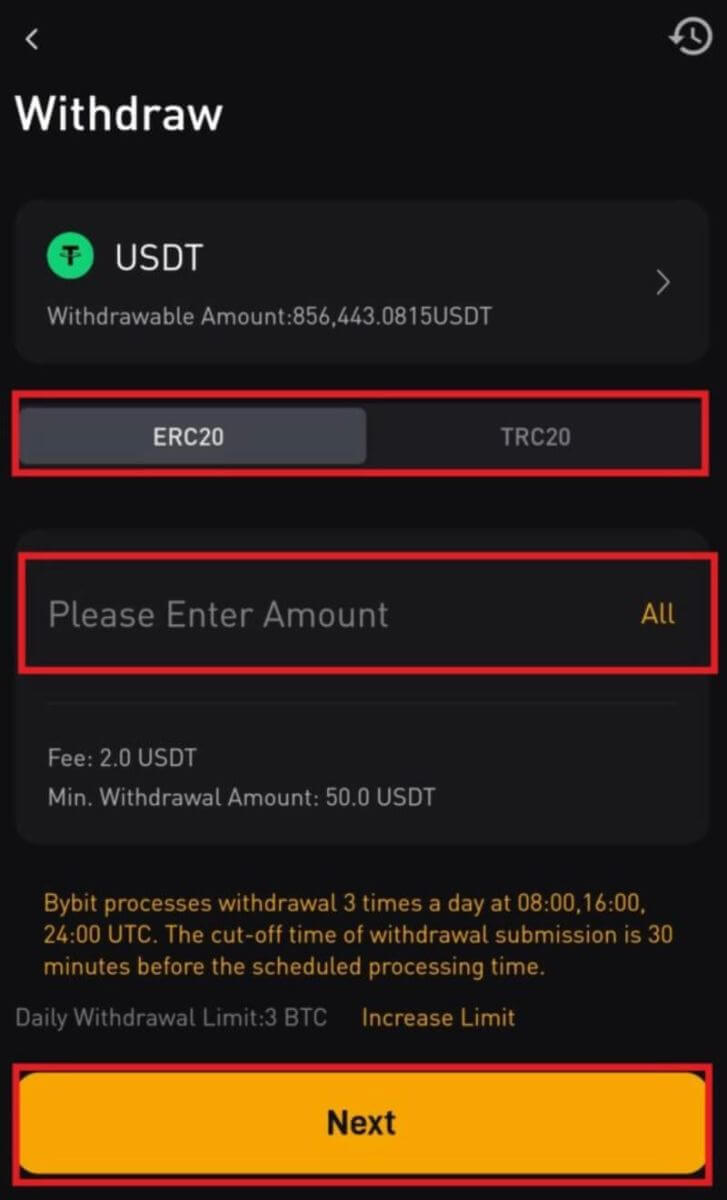
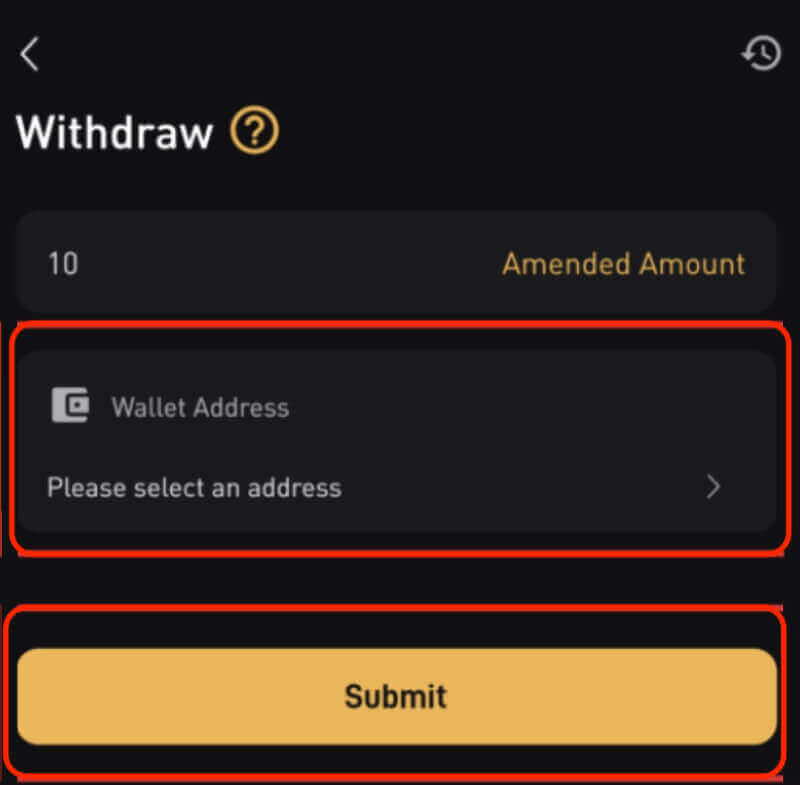
Schrëtt 3: Iwwerpréiwen a Confirméieren
Iwwerpréift virsiichteg all d'Informatiounen déi Dir aginn hutt, dorënner d'Adress vum Réckzuch an de Betrag. Vergewëssert Iech datt alles korrekt an duebel iwwerpréift ass. Wann Dir zouversiichtlech sidd datt all Detailer richteg sinn, fuert weider fir den Austrëtt ze bestätegen.
Nodeems Dir op de Submit Knäppchen geklickt hutt, gitt Dir op d'Verifizéierungssäit vum Réckzuch geleet. Déi folgend zwee Verifizéierungsschrëtt sinn erfuerderlech:
1. E-Mail Verifikatiounscode: eng E-Mail mat Ärem E-Mail Verifikatiounscode gëtt op déi registréiert E-Mailadress vum Kont geschéckt. Gitt w.e.g. den Verifikatiounscode un, deen Dir kritt hutt.
2. Google Authenticator Code: Gitt w.e.g. de sechs (6) Zifferen Google Authenticator 2FA Sécherheetscode un, deen Dir kritt hutt.
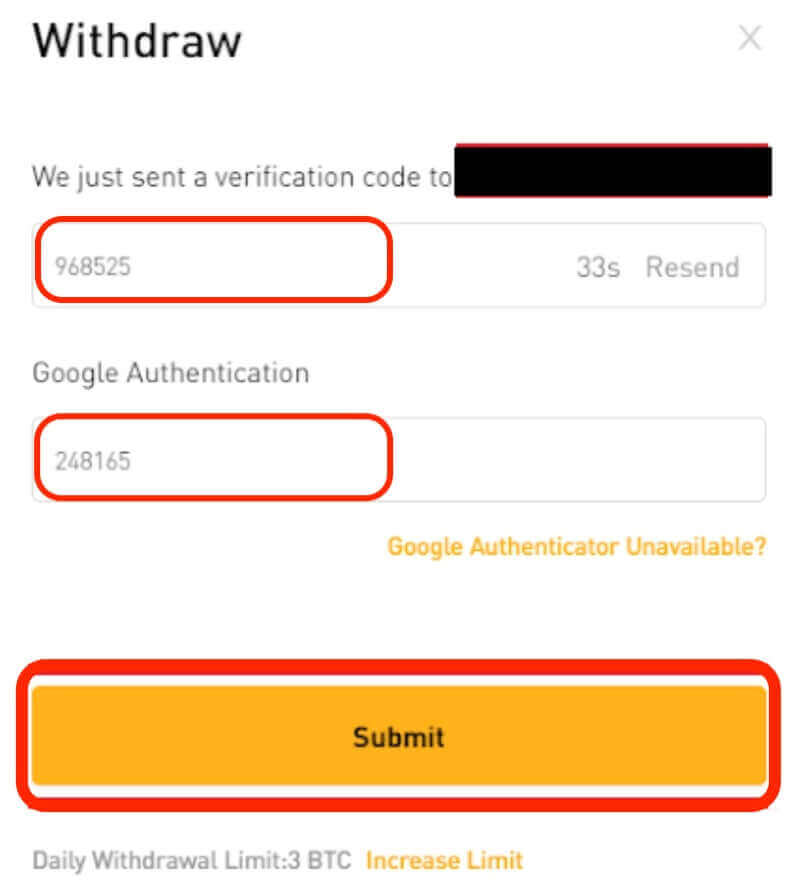
Bybit wäert Är Austrëtt Ufro Prozess. D'Zäit et dauert fir Ären Réckzuch ze bestätegt a veraarbecht ka variéieren jee no Reseau Stau a Sécherheetskontrollen. Dir kënnt de Status vun Ärem Réckzuch op der Plattform verfollegen.
Wéi laang dauert et fir meng Fongen zréckzéien?
Bybit bitt d'Kamoudheet vun direkten Austrëtt. Notéiert w.e.g. datt dës Instant Réckzuch normalerweis tëscht 30 Minutten an eng Stonn daueren fir ze veraarbecht, mat der exakter Veraarbechtungszäit ofhängeg vun der Blockchain a sengem aktuellen Netzwierkverkéier. Denkt drun datt während Perioden vum Netzstau Réckzuch Verspéidungen iwwer déi üblech Veraarbechtungszäit erliewen.
Gëtt et eng Tax fir Réckzuch?
Tatsächlech ginn d'Entzugskäschte fir all Transaktiounen ugewannt. Et ass essentiell bewosst ze sinn vun de spezifesche Réckzuchsgebühren, déi mat all Austrëtt vu Bybit verbonne sinn, onofhängeg vum Betrag. Händler kënnen dës Informatioun einfach zougräifen andeems Dir op de Minimum Réckzuch a Fraisen referéiert, déi an der Réckzuchs-Pop-up-Fënster ugewise ginn, déi variéieren op Basis vun der gewielter Blockchain fir Fondsenzug.